
Register your product and get support at
www.philips.com/welcome
HMP5000
DE Benutzerhandbuch
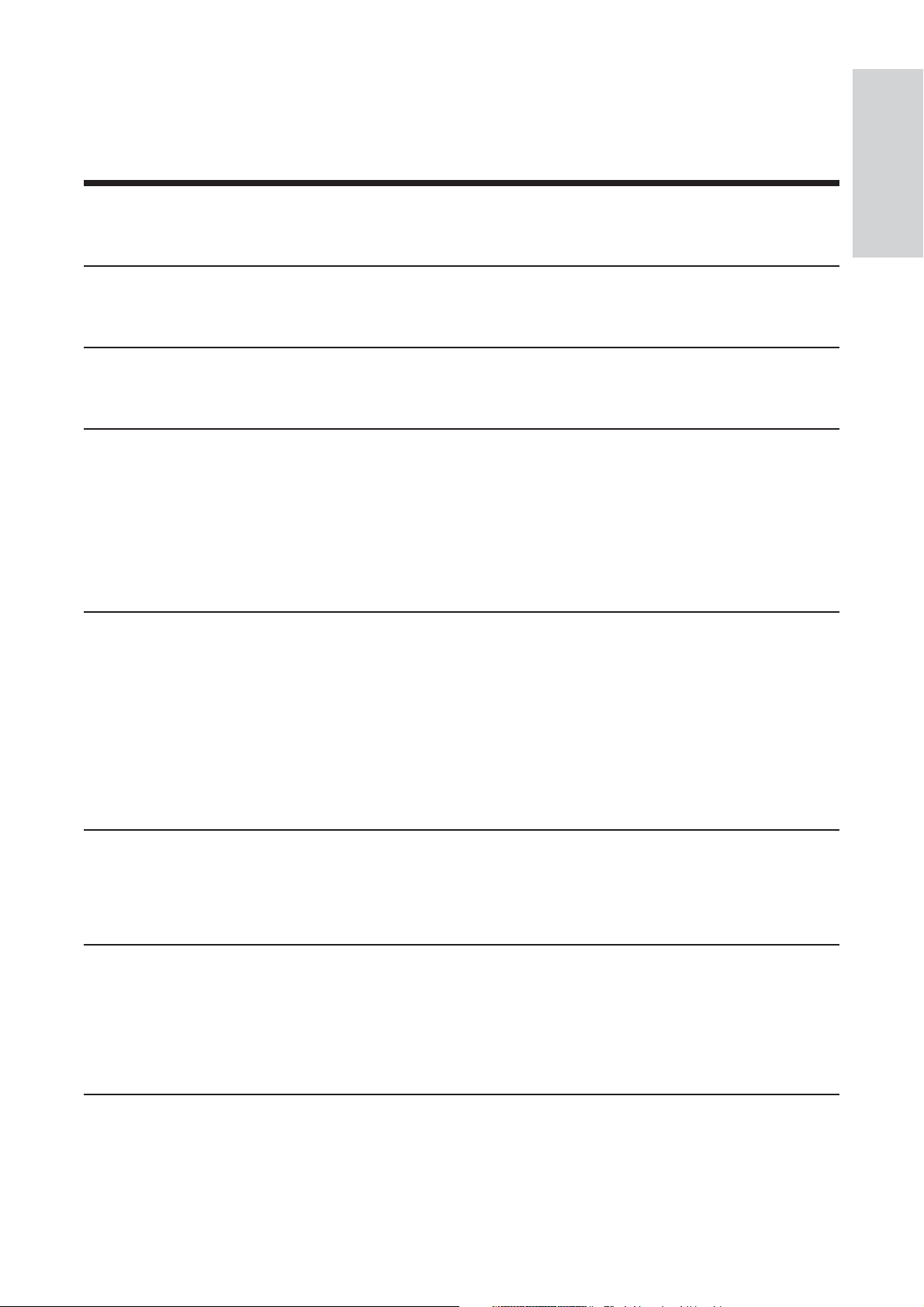
Inhaltsangabe
Deutsch
1 Markenhinweis 5
2 Einfach anschließen, und los geht’s 7
3 Steuern und Wiedergeben 12
4 Optionen 14
Videooptionen 14
Audiooptionen 15
Fotooptionen 15
5 Durchsuchen von Dateien 16
Durchsuchen aller Dateien 17
Durchsuchen von Filmdateien 18
Durchsuchen von Musikdateien 19
Durchsuchen von Fotodateien 20
6 Dateiverwaltung 22
Grundlegende Bedienung 22
7 Einrichten des Netzwerks 25
Einrichten des kabellosen Netzwerks 25
Einrichten des kabelgebundenen Netzwerks 27
8 Wiedergabe von Mediendateien von einem Computer
(DLNA)
29
3DE
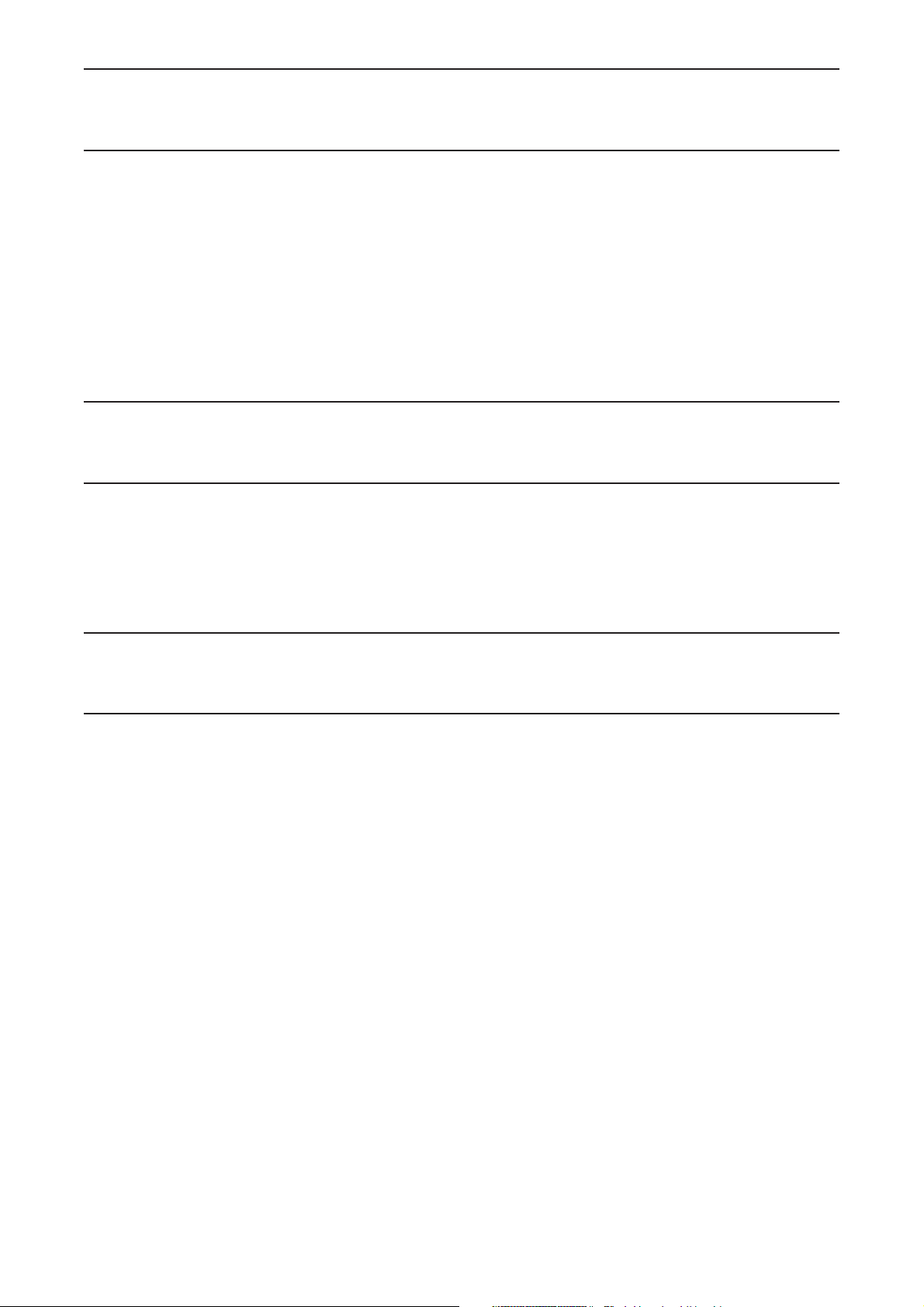
9 Internetdienste 31
10 Einstellungen 33
System 34
Audio 34
Video 35
Einrichten des kabellosen Netzwerks 36
VERSCHIEDENES 36
11 EasyLink 37
12 Aktualisieren der Software 39
Aktualisieren der Software über das Internet 39
Aktualisieren der Software über USB/SD 40
13 Fehlerbehebung 41
14 Technische Daten 43
4 DE

1 Markenhinweis
HDMI, the HDMI logo, and High-Definition Multimedia Interface are
trademarks or registered trademarks of HDMI licensing LLC in the
United States and other countries.
Manufactured under license from Dolby Laboratories. Dolby and the
double-D symbol are trademarks of Dolby Laboratories.
Deutsch
ABOUT DIVX VIDEO: DivX® is a digital video format created by
DivX, Inc. This is an official DivX Certified
video. Visit divx.com for more information and software tools to
convert your files into DivX video.
ABOUT DIVX VIDEO-ON-DEMAND: This DivX Certified
must be registered in order to play purchased DivX Video-onDemand (VOD) movies. To obtain your registration code, locate the
DivX VOD section in your device setup menu. Go to vod.divx.com
for more information on how to complete your registration.
DivX
registered trademarks of DivX, Inc. and are used under license.
DivX Certified
video up to 1080p HD including premium content.
®
, DivX Certified®, DivX Plus™ HD and associated logos are
®
to play DivX® and DivX Plus™ HD (H.264/MKV)
®
device that plays DivX
®
device
5DE
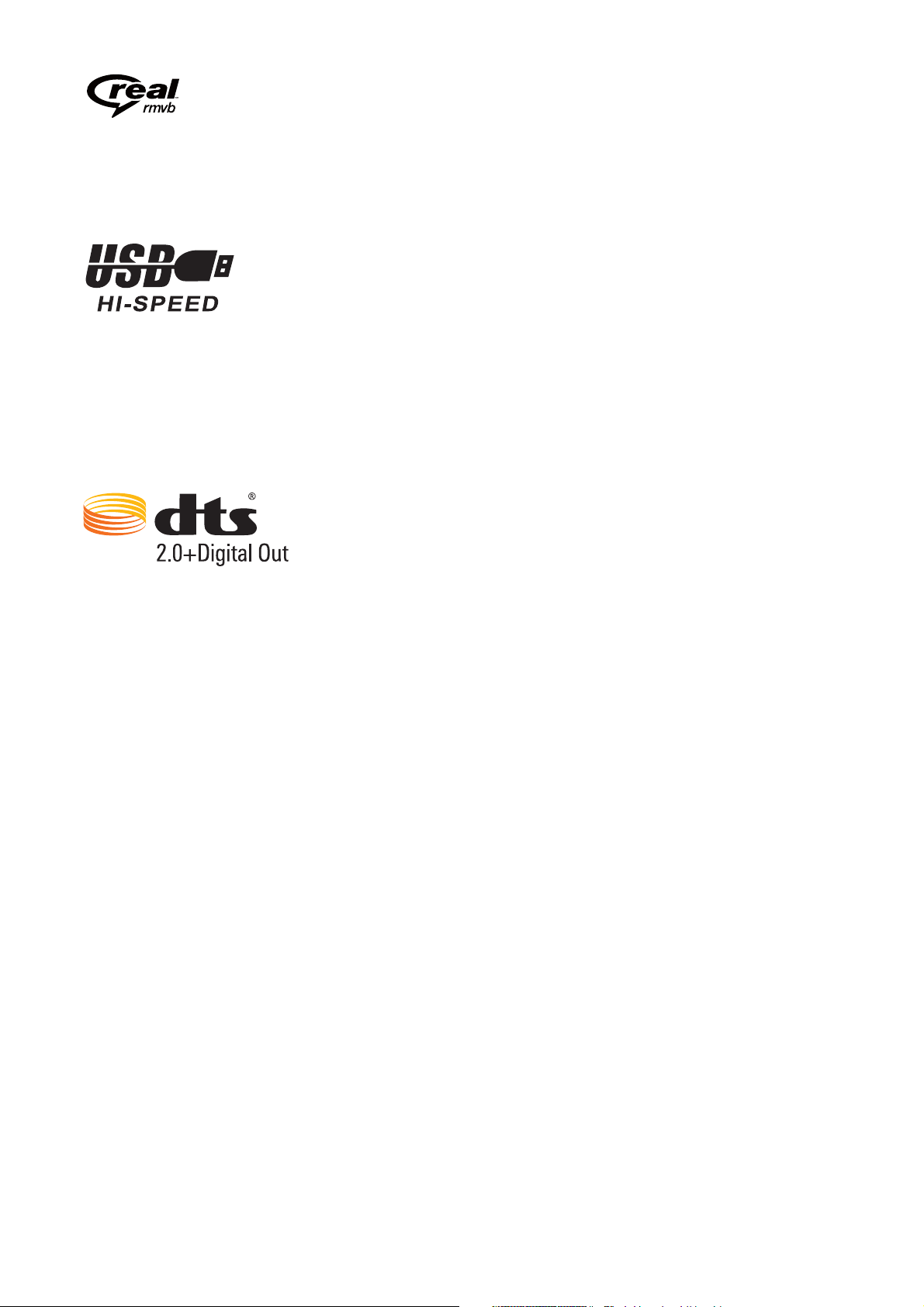
Real RMVB logo is a trademark or a registered trademark of
RealNetworks, Inc.
Windows Media and the Windows logo are trademarks, or
registered trademarks of Microsoft Corporation in the United States
and/or other countries.
Manufactured under license under U.S. Patent #’s: 5,451,942;
5,956,674; 5,974,380; 5,978,762; 6,487,535 & other U.S. and
worldwide patents issued & pending. DTS and the Symbol are
registered trademarks, & DTS 2.0+Digital Out and the DTS logos
are trademarks of DTS, Inc. Product includes software. © DTS, Inc.
All Rights Reserved.
6 DE

2 Einfach anschließen, und
los geht’s
Register your product and get support at
www.philips.com/welcome
HMP5000
HMP5000
PC & Mac
Deutsch
1
MAINS~
7DE
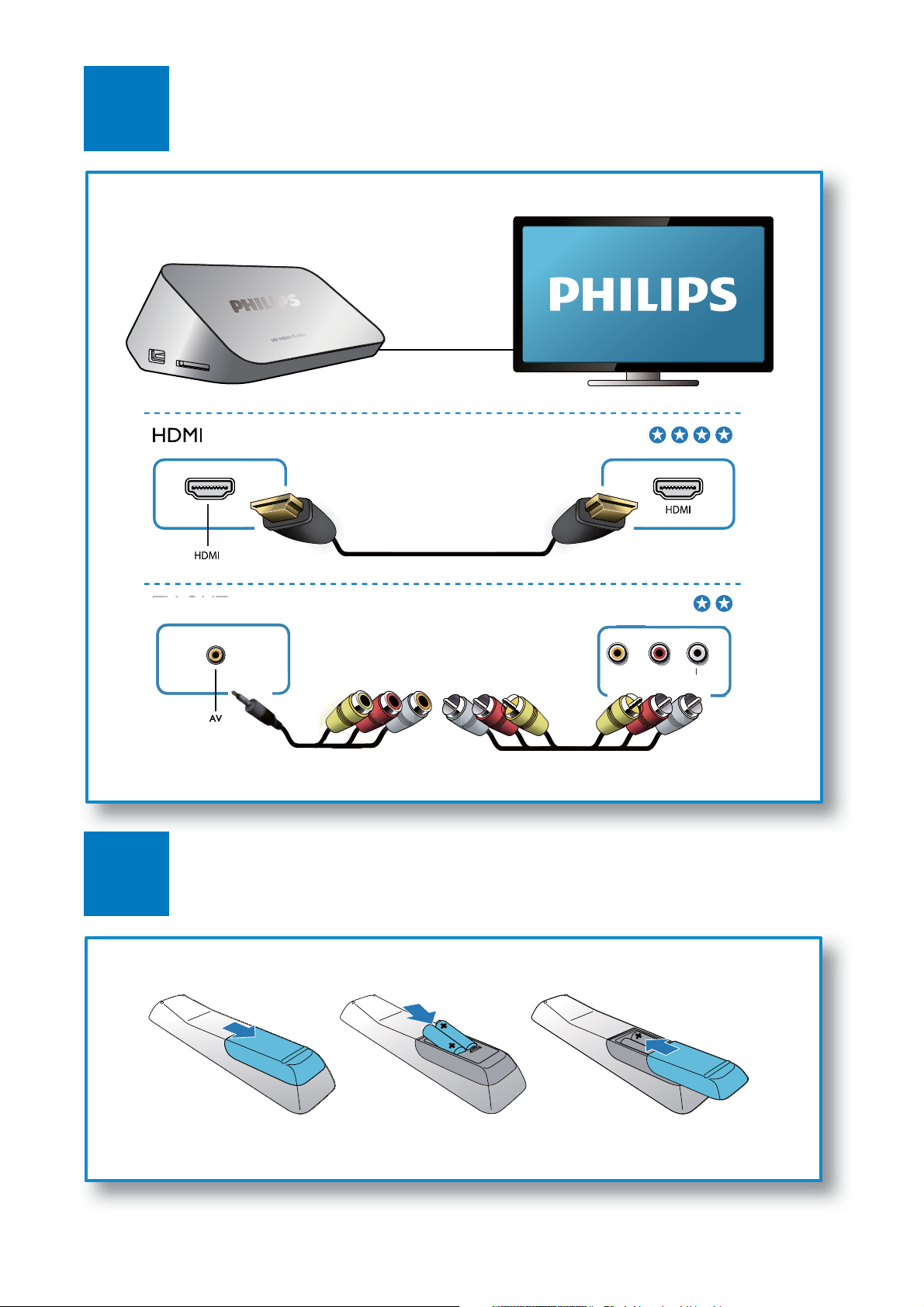
2
TV OUT + AUD
RLL
TV OUT + AUDIO OUT
3
LR VIDEO
8 DE
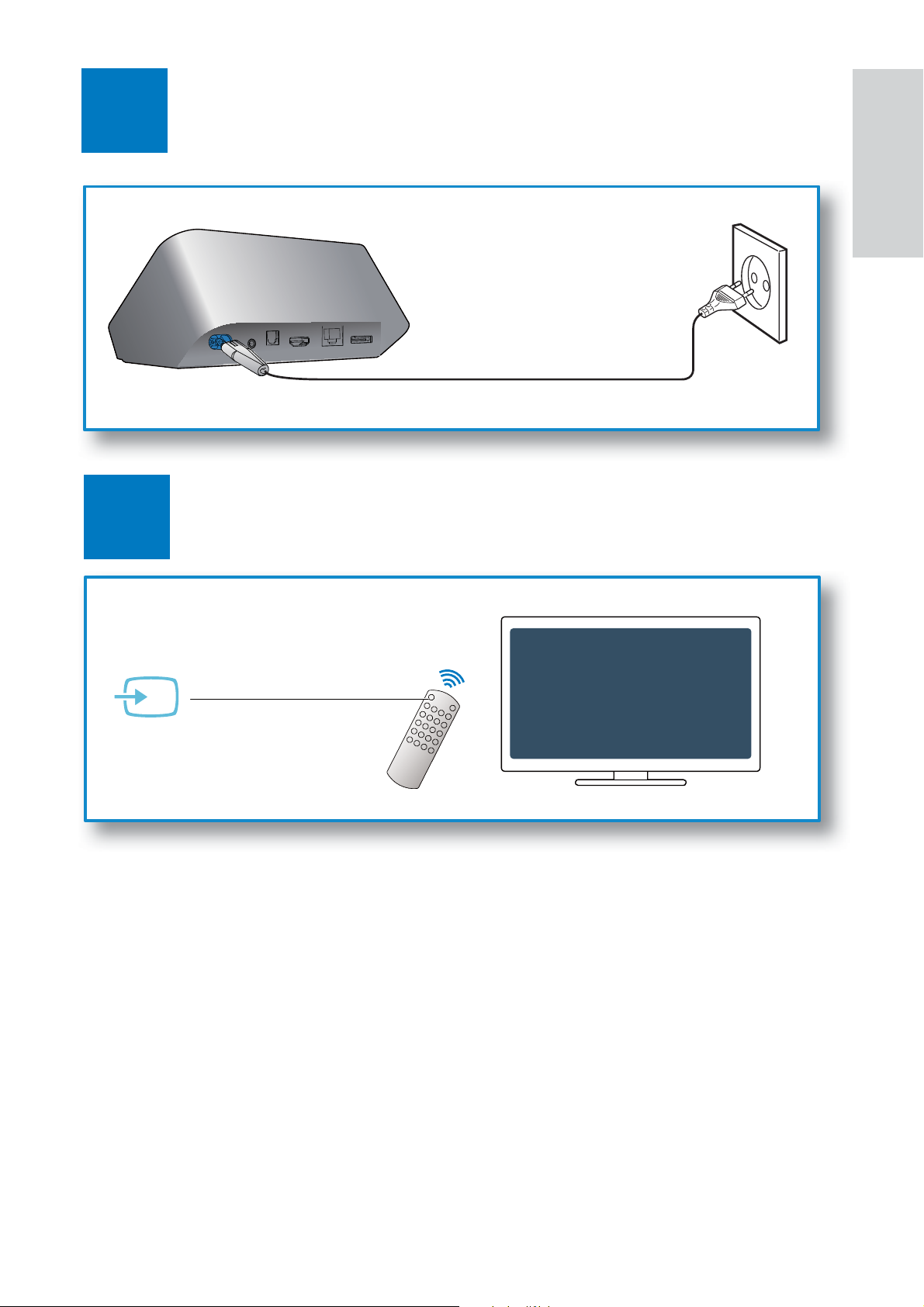
4
5
Deutsch
SOURCE
AV / HDMI
TV
9DE
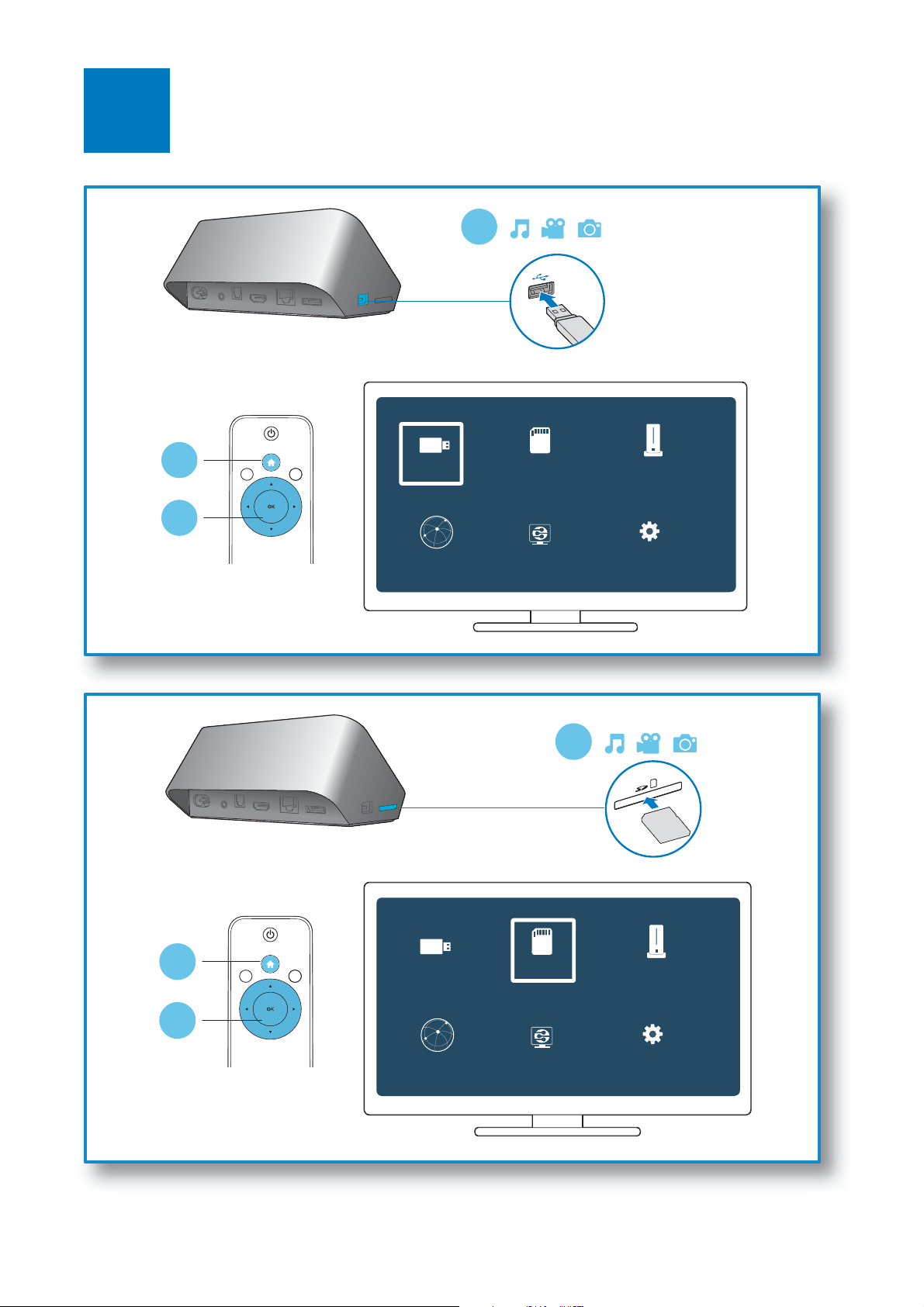
6
1
2
3
USB
Internet Service
CA RD
Network
Esata
Setup
1
10 DE
2
3
USB
Internet Service
CA RD
Network
Esata
Setup
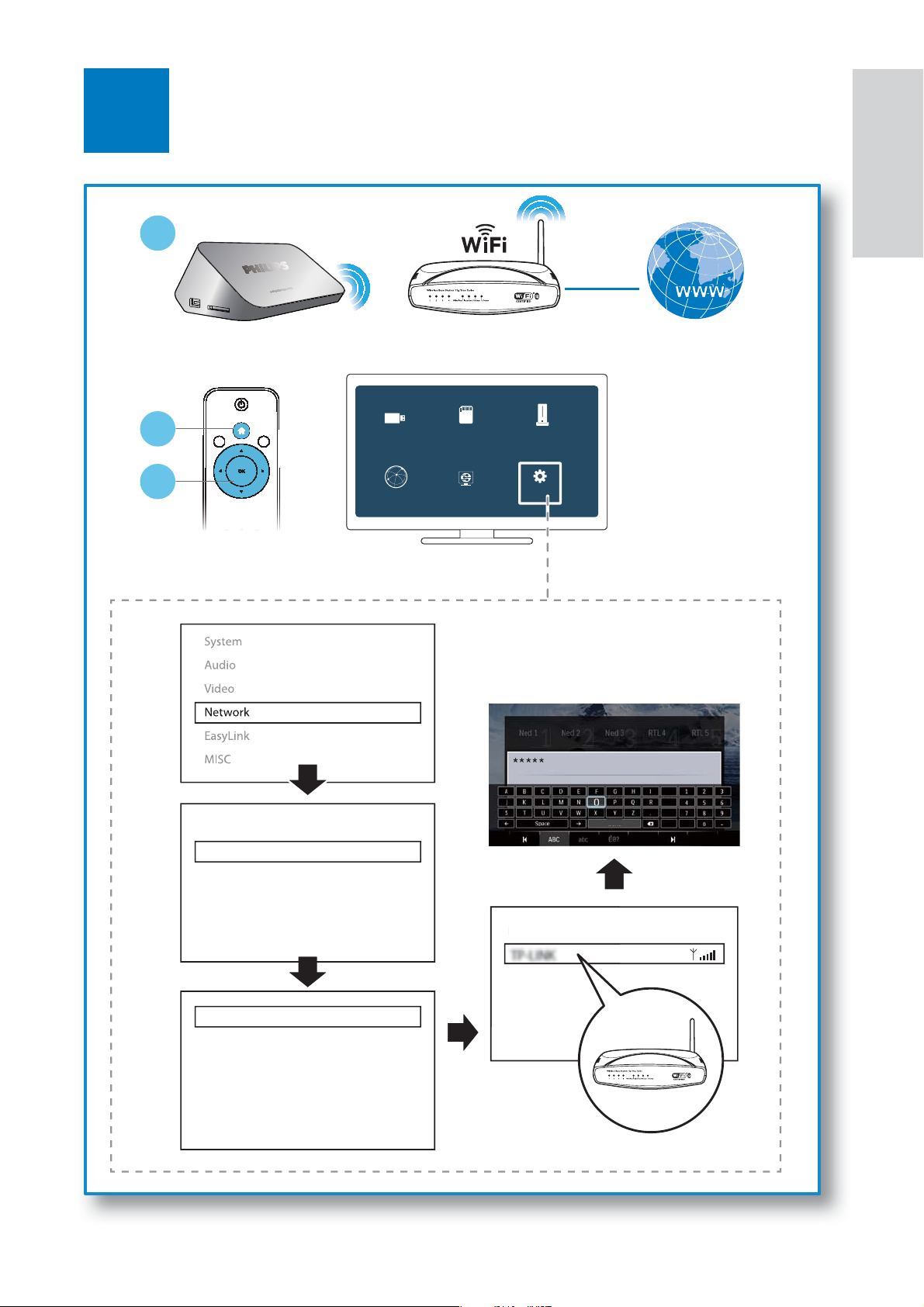
7
g
Deutsch
1
2
3
Ethernet
Wireless
Network Info
USB
Internet Service
CARD
Network
Esata
Setup
OK
Private AP SettingPrivate AP Settin
Connect1
Connect2
Connect3
11DE
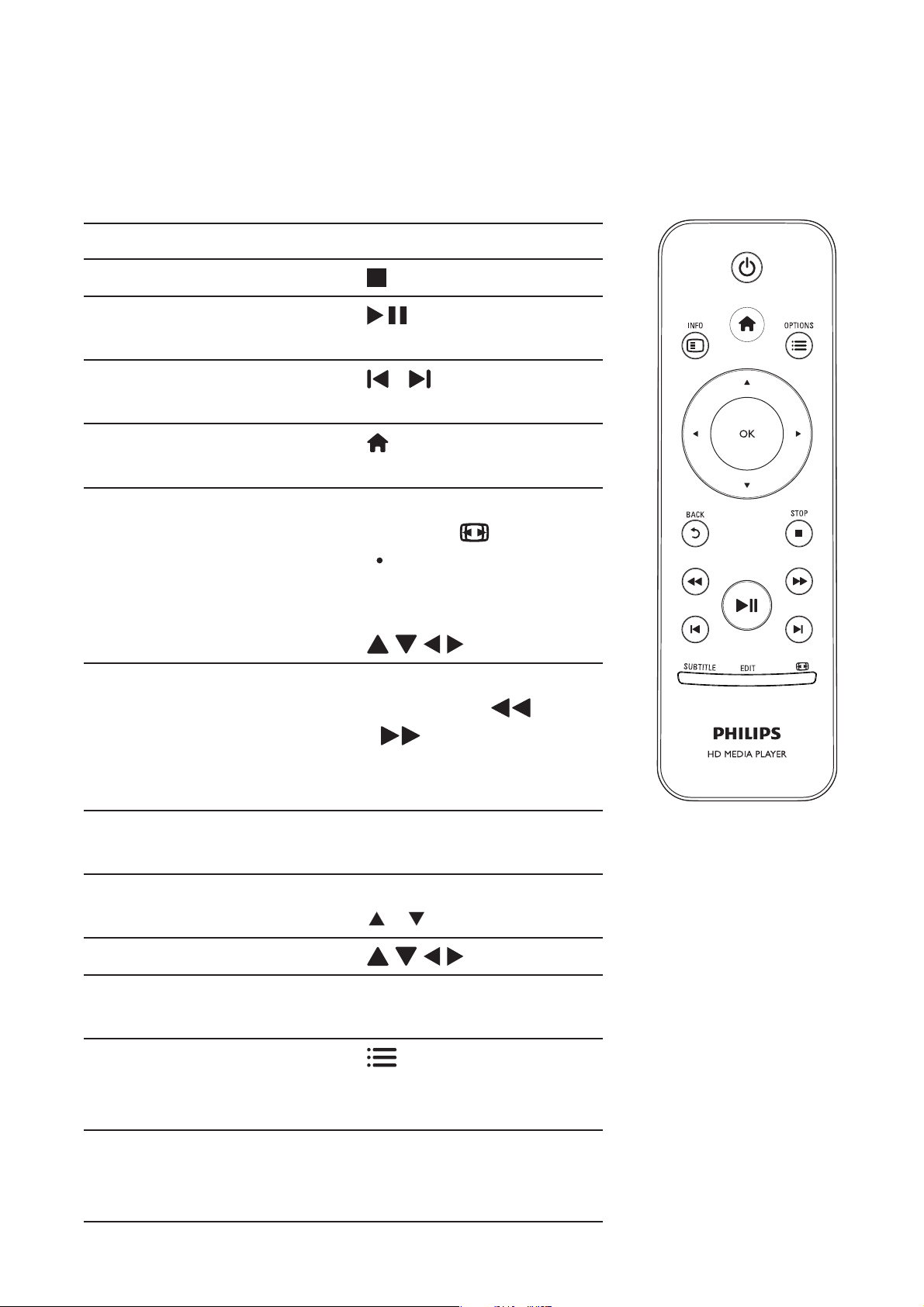
3 Steuern und Wiedergeben
Verwenden Sie die Fernbedienung, um die Wiedergabe zu steuern.
Funktion Tasten/Aktionen
Anhalten der Wiedergabe.
Unterbrechen oder
Fortsetzen der Wiedergabe.
Springen zur vorherigen/
nächsten Mediendatei.
Zurückkehren zum
Startbildschirm.
Vergrößern oder
Verkleinern.
Schneller vor-/Rücklauf. Drücken Sie
/
Drücken Sie wiederholt
die Taste
Drücken Sie zum
Verschieben eines
vergrößerten Bildes
.
wiederholt
/
Geschwindigkeit
auszuwählen.
, um eine
.
Zugreifen auf
Untertiteleinstellungen.
Drehen eines Fotos. Drücken Sie die Taste
Durchlaufen der Menüs.
Bestätigen einer Auswahl
oder Eingabe.
Zugreifen auf Optionsmenüs
während der Wiedergabe
oder in der Dateiliste.
Zugreifen auf das
Dateibearbeitungsmenü
in der Dateiordnerliste.
12 DE
SUBTITLE
/ .
OK
EDIT

Hinweis
•
Sie können nur DivX-Videos wiedergeben, die mit dem DivXRegistrierungscode dieses Geräts ausgeliehen oder gekauft wurden.
(Siehe “Setup” (Einrichtung) > “MISC” (Verschiedenes) > [DivX
®
VOD-Code])
• Untertiteldateien mit den folgenden Dateierweiterungen (.srt, .smi,
.sub, .ssa, .ass, .txt) werden unterstützt, jedoch nicht in der Dateiliste
angezeigt.
• Der Dateiname für die Untertitel muss mit dem Dateinamen des
DivX-Videos übereinstimmen (abgesehen von der Dateierweiterung).
• Die DivX-Videodatei und die Untertiteldatei müssen im gleichen
Verzeichnis gespeichert werden.
Deutsch
13DE
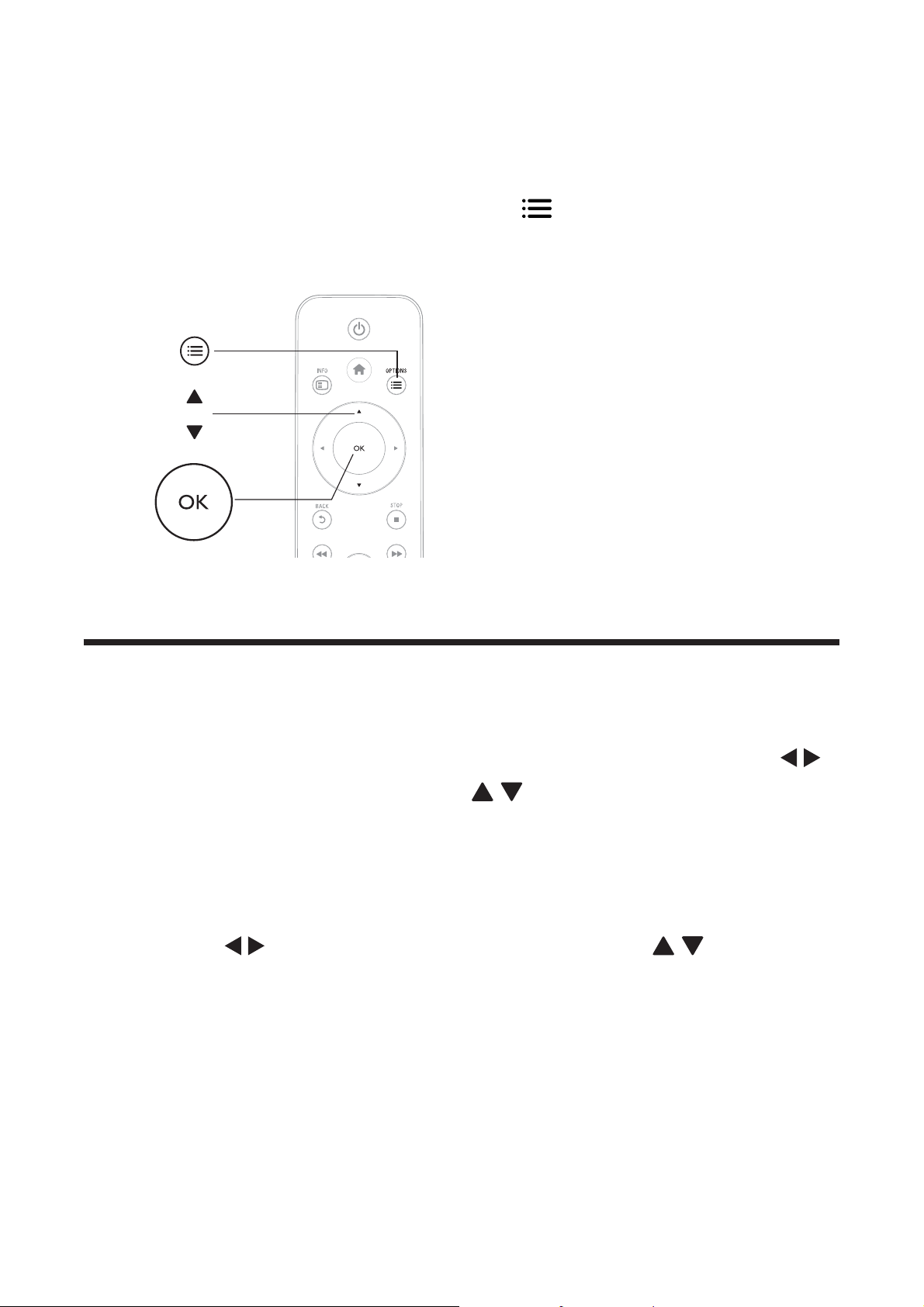
4 Optionen
Drücken Sie während der Wiedergabe , um die Optionen
aufzurufen.
a
b
c
Videooptionen
[Untertitel]: Anpassen der Untertiteleinstellungen. Drücken Sie
, um ein Element auszuwählen, und , um Werte einzustellen.
Bestätigen Sie dann mit OK.
[Audio]: Auswählen einer Audiosprache.
[ZU]: Überspringen der Wiedergabe zur gewünschten Zeit.
Drücken Sie
einzustellen. Bestätigen Sie dann mit OK.
[Titel wiederholen]: Wiederholen des aktuellen Titels.
[Alle wiederh.]: Wiederholen der Filmdatei.
[Wiederh. aus]: Ausschalten des Wiederholungsmodus.
, um ein Element auszuwählen, und , um Werte
14 DE
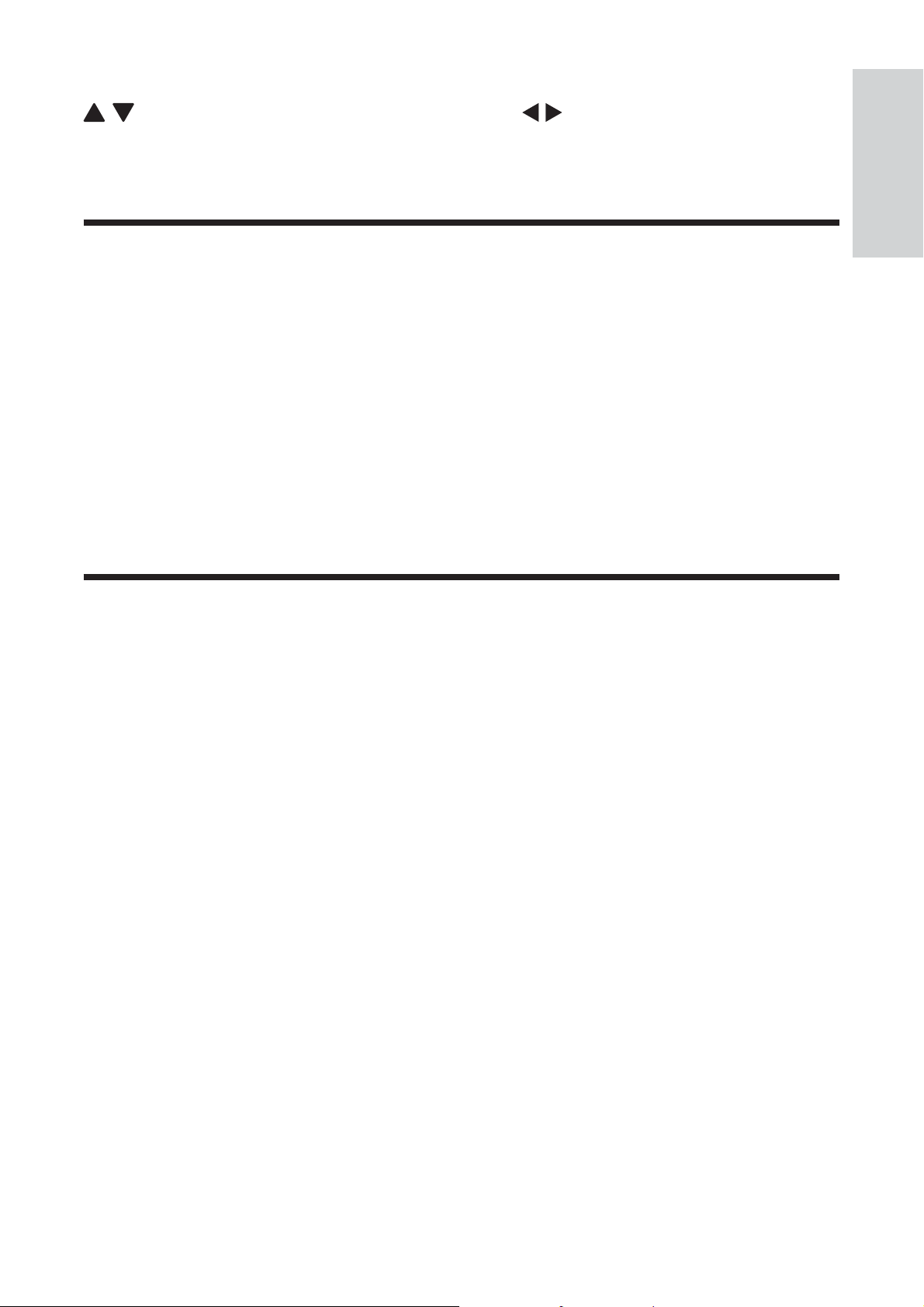
[Videoeinstellungen]: Anpassen der Videoeinstellungen. Drücken Sie
, um ein Element auszuwählen, und , um Werte einzustellen.
Bestätigen Sie dann mit OK.
Audiooptionen
[Wiederh. aus]: Ausschalten des Wiederholungsmodus.
[Titel wiederh.]: Wiederholen der aktuellen Musikdatei.
[Alle wiederh.]: Wiederholen aller Musikdateien.
[Zufallswdgb.]: Wiedergeben von Musikdateien in zufälliger
Reihenfolge.
Deutsch
Fotooptionen
[Anzeigedauer]: Auswählen eines Intervalls für eine Diashow.
[Bildübergang]: Auswählen eines Übergangseffekts für eine Diashow.
[Wiederh. aus]: Ausschalten des Wiederholungsmodus.
[Alle wiederh.]: Wiederholen aller Fotodateien.
[Zufallswdgb.]: Wiedergeben von Fotodateien in zufälliger
Reihenfolge.
[Hintergrundmusik]: Auswählen und Wiedergeben einer Musikdatei
während der Diashow.
[Videoeinstellungen]: Anpassen der Videoeinstellungen.
15DE

5 Durchsuchen von
a
b
c
Dateien
Sie können Mediendateien durchsuchen, die auf einem USB-/SDSpeichergerät gespeichert sind.
USB
Internet Service
Folder Movies Music Photos
CARD
Network
Esata
Setup
1 Drücken Sie die Taste .
2 Wählen Sie [USB]/ [KARTE] / [Esata].
3 Wählen Sie einen Modus aus, um Mediendateien zu
durchsuchen.
• [Ordner]
• [Filme]
• [Musik]
• [Fotos]
16 DE

Durchsuchen aller Dateien
Folder Movies Music Photos
1 Drücken Sie , um [Ordner] auszuwählen, und bestätigen
Sie die Auswahl anschließend mit OK.
2 Wählen Sie Ihr USB/SD-Speichermedium und drücken
Sie OK.
Deutsch
3 Drücken Sie in der Dateiansicht.
4 Drücken Sie / , um einen Modus für das Ansehen oder
Anordnen von Dateien auszuwählen.
[Miniaturbilder]: Anzeigen von Miniaturansichten der Dateien oder
Ordner.
[Liste]: Anzeigen von Dateien oder Ordnern in einer Liste.
[Vorschau]: Anzeigen von Dateien oder Ordnern mit einem
Vorschaufenster.
[Alle Medien] Anzeigen aller Mediendateien.
[Filme]: Anzeigen von Filmdateien.
[Fotos]: Anzeigen von Fotodateien.
[Musik]: Anzeigen von Musikdateien.
17DE

Durchsuchen von Filmdateien
Folder Movies Music Photos
1 Drücken Sie , um [Filme] auszuwählen, und bestätigen Sie
die Auswahl anschließend mit OK.
2 Drücken Sie in der Dateiansicht.
3 Drücken Sie / , um einen Modus für das Ansehen oder
Anordnen von Dateien auszuwählen.
[Suchen]: Suchen von Filmdateien. Befolgen Sie die
Bildschirmanweisungen, um Schlüsselwörter in der Minitastatur
einzutippen, und drücken Sie
[Miniaturbilder]: Anzeigen von Miniaturansichten für Filmdateien.
[Liste]: Anzeigen von Filmdateien in einer Liste.
[Vorschau]: Anzeigen von Dateien oder Ordnern mit einem
Vorschaufenster.
[Alle Filme]: Anzeigen aller Filmdateien.
[DVDs anzeigen]: Anzeigen aller ISO-Dateien.
[Flash-Animation]: Anzeigen aller Flash-Dateien.
[Zu Ordner gehen]: Aufrufen des Ordners, in dem die ausgewählte
, um die Suche zu starten.
Datei gespeichert ist.
[Name]: Auflisten der Filmdateien in alphabetischer Reihenfolge ihrer
Namen.
18 DE
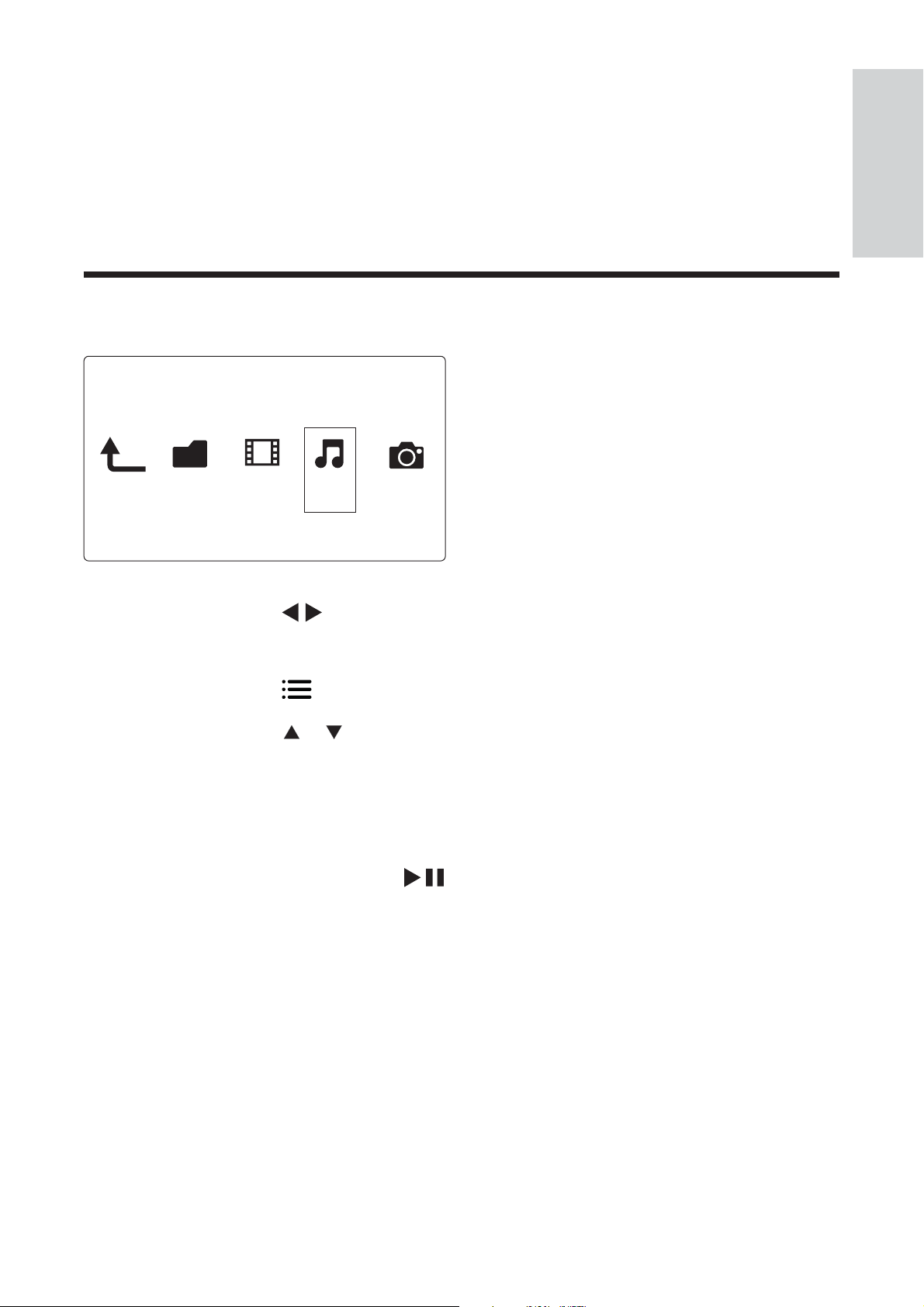
[Größe]: Auflisten der Filmdateien in aufsteigender Reihenfolge Ihrer
Größe.
[Meist gesehen]: Auflisten der am häufigsten angesehen Filmdateien.
[Kürzl. hinzugefügt]: Auflisten der kürzlich hinzugefügten Filmdateien.
Durchsuchen von Musikdateien
Folder Movies Music Photos
1 Drücken Sie , um [Musik] auszuwählen, und bestätigen Sie
Deutsch
die Auswahl anschließend mit OK.
2 Drücken Sie in der Dateiansicht.
3 Drücken Sie / , um einen Modus für das Ansehen oder
Anordnen von Dateien auszuwählen.
[Suchen]: Suchen von Musikdateien. Befolgen Sie die
Bildschirmanweisungen, um Schlüsselwörter in der Minitastatur
einzutippen, und drücken Sie
[Miniaturbilder]: Anzeigen von Miniaturansichten für Musikdateien.
[Liste]: Anzeigen von Musikdateien in einer Liste.
[Vorschau]: Anzeigen von Filmdateien mit einem Vorschaufenster.
[Zu Ordner gehen]: Aufrufen des Ordners, in dem die ausgewählte
Datei gespeichert ist.
, um die Suche zu starten.
[Alle Titel] Anzeigen aller Musikdateien.
[Alben]: Anzeigen der Musikdateien nach Alben.
19DE

[Künstler]: Anzeigen der Musikdateien nach Künstlern.
[Genres]: Sortieren der Musikdateien nach Genre.
[Jahre]: Sortieren der Musikdateien nach Jahren.
[Wdgb.listen]: Anzeigen der Wiedergabelisten.
[Kürzl. wiedergegeben]: Auflisten der kürzlich wiedergegebenen
Musikdateien.
[Kürzl. hinzugefügt]: Auflisten der kürzlich hinzugefügten
Musikdateien.
[Name]: Auflisten der Musikdateien in alphabetischer Reihenfolge
Ihrer Namen.
Durchsuchen von Fotodateien
Folder Movies Music Photos
1 Drücken Sie , um [Fotos]auszuwählen, und bestätigen Sie
die Auswahl anschließend mit OK.
2 Drücken Sie in der Dateiansicht.
3 Drücken Sie / , um einen Modus für das Ansehen oder
Anordnen von Dateien auszuwählen.
[Suchen]: Suchen von Fotodateien. Befolgen Sie die
Bildschirmanweisungen, um Schlüsselwörter in der Minitastatur
einzutippen, und drücken Sie
20 DE
, um die Suche zu starten.

[Miniaturbilder]: Anzeigen von Miniaturansichten für Fotodateien
oder Ordner.
[Liste]: Anzeigen von Dateien oder Ordnern in einer Liste.
[Vorschau]: Anzeigen von Dateien oder Ordnern mit einem
Vorschaufenster.
[Fotoverzeichnis]: Anzeigen von Fotodateien im Verzeichnismodus.
[Ordneransicht]: Anzeigen von Fotodateien in der Ordnerstruktur.
[Datumsansicht]: Sortieren von Fotodateien nach Datum der letzten
Änderung.
[Alle Fotos]: Anzeigen aller Fotodateien.
[Albums]: Sortieren der Fotodateien nach Alben.
[Name]: Auflisten der Fotodateien in alphabetischer Reihenfolge
ihrer Namen.
[Kürzl. hinzugefügt]: Auflisten der kürzlich hinzugefügten Fotodateien.
[Kürzl. wiedergegeben]: Auflisten der kürzlich wiedergegebenen
Deutsch
Fotodateien.
21DE
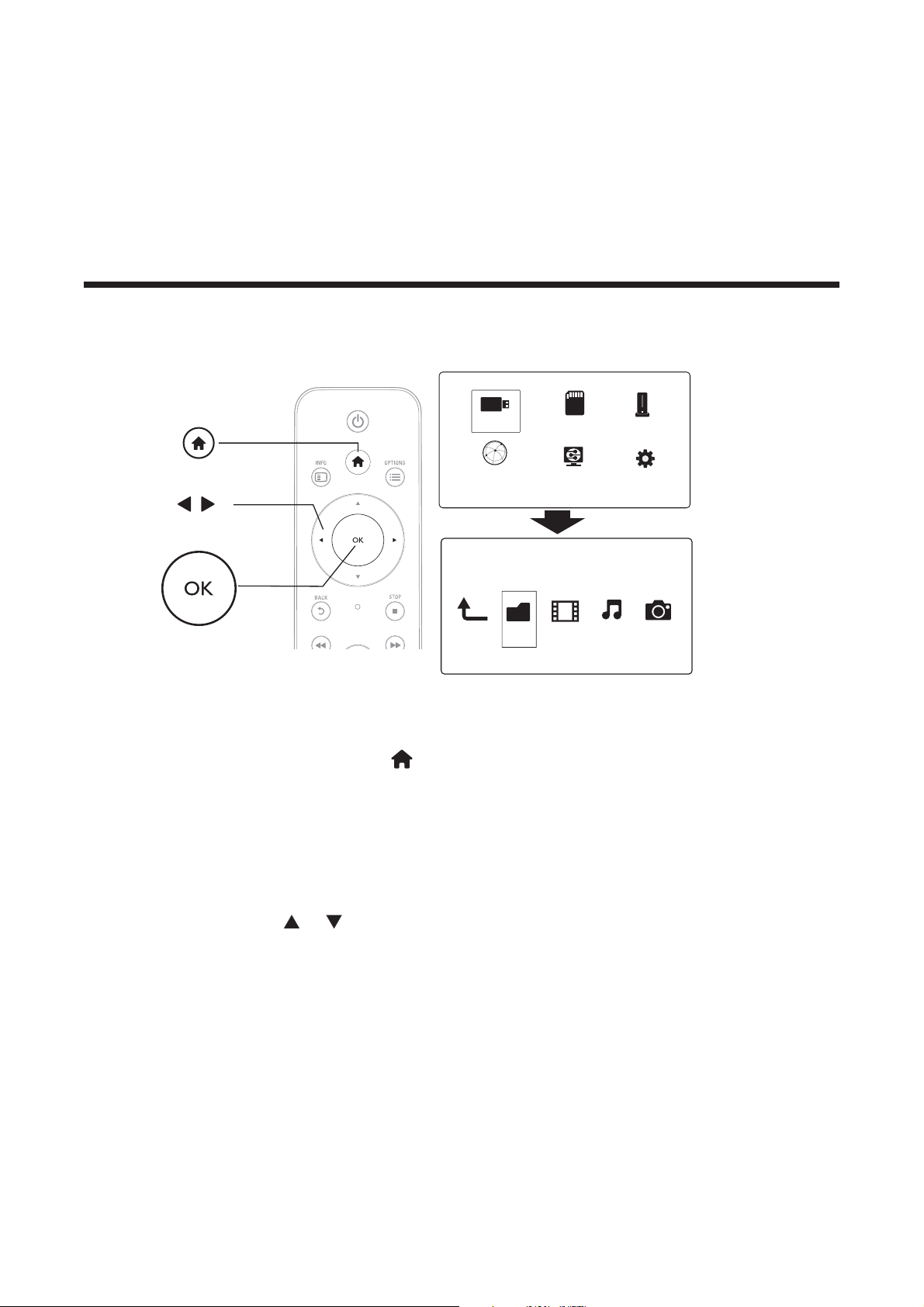
6 Dateiverwaltung
a
b
c
Sie können Mediendateien auf dem Speichergerät verwalten.
Grundlegende Bedienung
USB
Internet Service
Folder Movies Music Photos
CARD
Network
Esata
Setup
1 Drücken Sie die Taste .
2 Wählen Sie [USB]/ [KARTE] / [Esata] >[Ordner].
3 Wählen Sie eine Partition Ihres USB/SD-Speichermediums,
und drücken Sie OK.
4 Drücken Sie / , um eine Datei oder einen Ordner
auszuwählen, und drücken Sie [Bearb.].
» Das Dateibearbeitungsmenü wird angezeigt.
22 DE
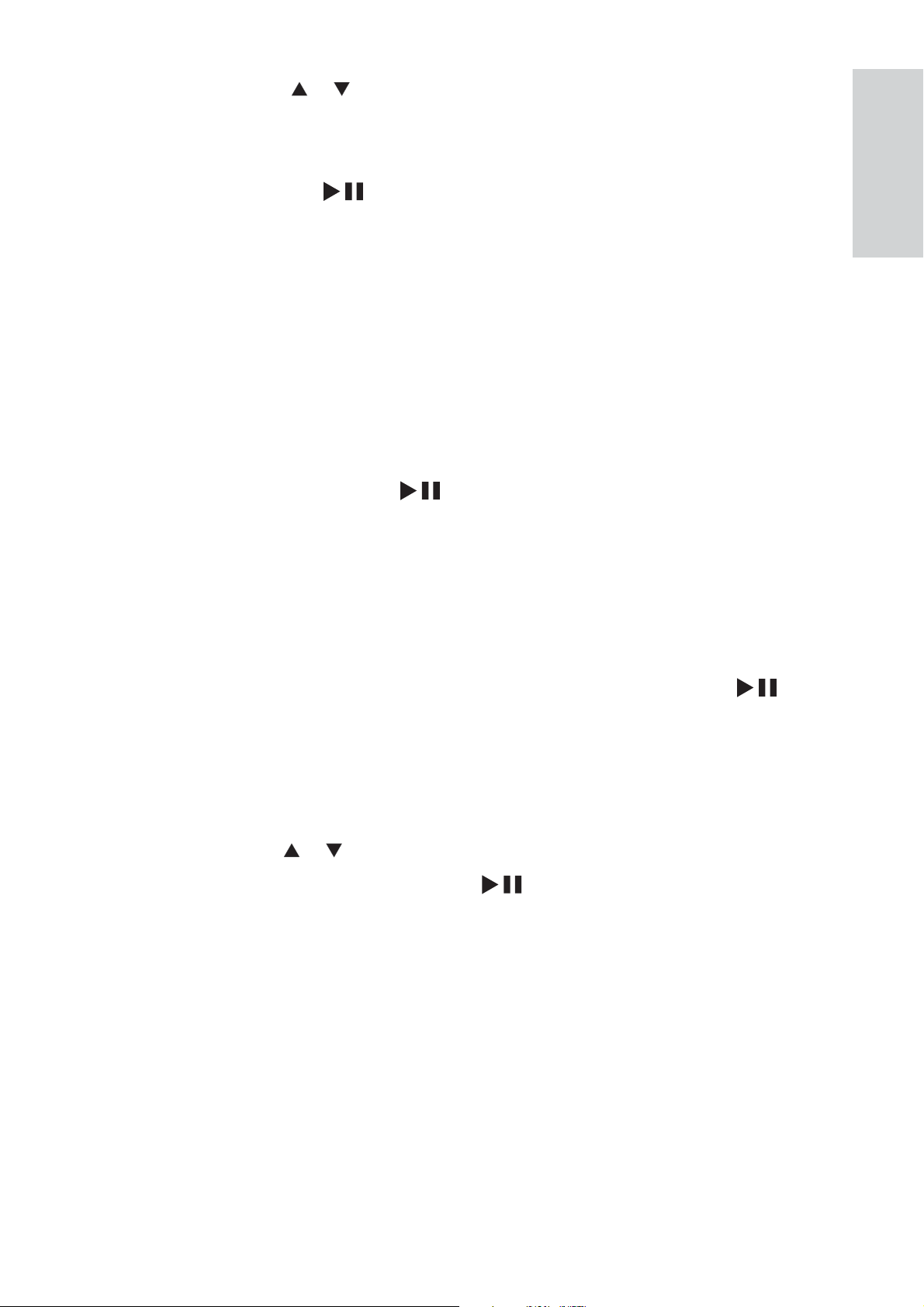
5 Drücken Sie / , um einen Vorgang auszuwählen, und
bestätigen Sie die Auswahl anschließend mit OK.
[Kopie]: Wählen Sie einen Speicherort aus, und drücken Sie
zur Bestätigung
» Die ausgewählte Datei oder der Ordner wird an den
Zielort kopiert.
[Löschen]: Wählen Sie [Ja], und drücken Sie zur
Bestätigung OK.
» Die ausgewählte Datei oder der ausgewählte Ordner wird
gelöscht.
[Versch]: Wählen Sie einen Speicherort aus, und drücken
Sie zur Bestätigung
» Die ausgewählte Datei oder der ausgewählte Ordner wird
an den Zielort verschoben.
[Umbenen.]
.
.
Deutsch
1 Wählen Sie [Umbenen.], um den Namen mit der Minitastatur
zu bearbeiten, und drücken Sie dann zur Bestätigung
.
2 Wählen Sie [OK], und drücken Sie OK, um den neuen
Namen zu verwenden.
[Mehrere auswählen]
1 Drücken Sie / , um eine Datei oder einen Ordner
auszuwählen, und drücken Sie
Ordner zur Liste hinzuzufügen.
, um die Datei oder den
2 Drücken Sie [Bearb.], wenn Sie das Hinzufügen von Dateien
oder Ordnern abgeschlossen haben.
3 Wählen Sie einen Vorgang aus.
23DE

[Kopie] Wählen Sie den Speicherort aus, und drücken
Sie zur Bestätigung
[Löschen] Wählen Sie [Ja], und drücken Sie
.
, um die
ausgewählten Dateien oder Ordner zu löschen.
[Versch] Wählen Sie den Speicherort aus, und drücken
[Wdgb.liste
speich.]
Sie zur Bestätigung
Wählen Sie [OK], um eine Wiedergabeliste zu
speichern.
.
Wählen Sie [Umbenen.], um den Namen mit
der Minitastatur zu bearbeiten, und drücken Sie
[Fotoalbum
speichern]
dann zur Bestätigung
Wählen Sie [OK], um ein Fotoalbum zu
speichern.
.
Wählen Sie [Umbenen.], um den Namen mit
der Minitastatur zu bearbeiten, und drücken Sie
dann zur Bestätigung
Hinweis
•
Halten Sie zwei Sekunden lang gedrückt, um ein angeschlossenes
Speichergerät sicher zu entfernen.
.
24 DE
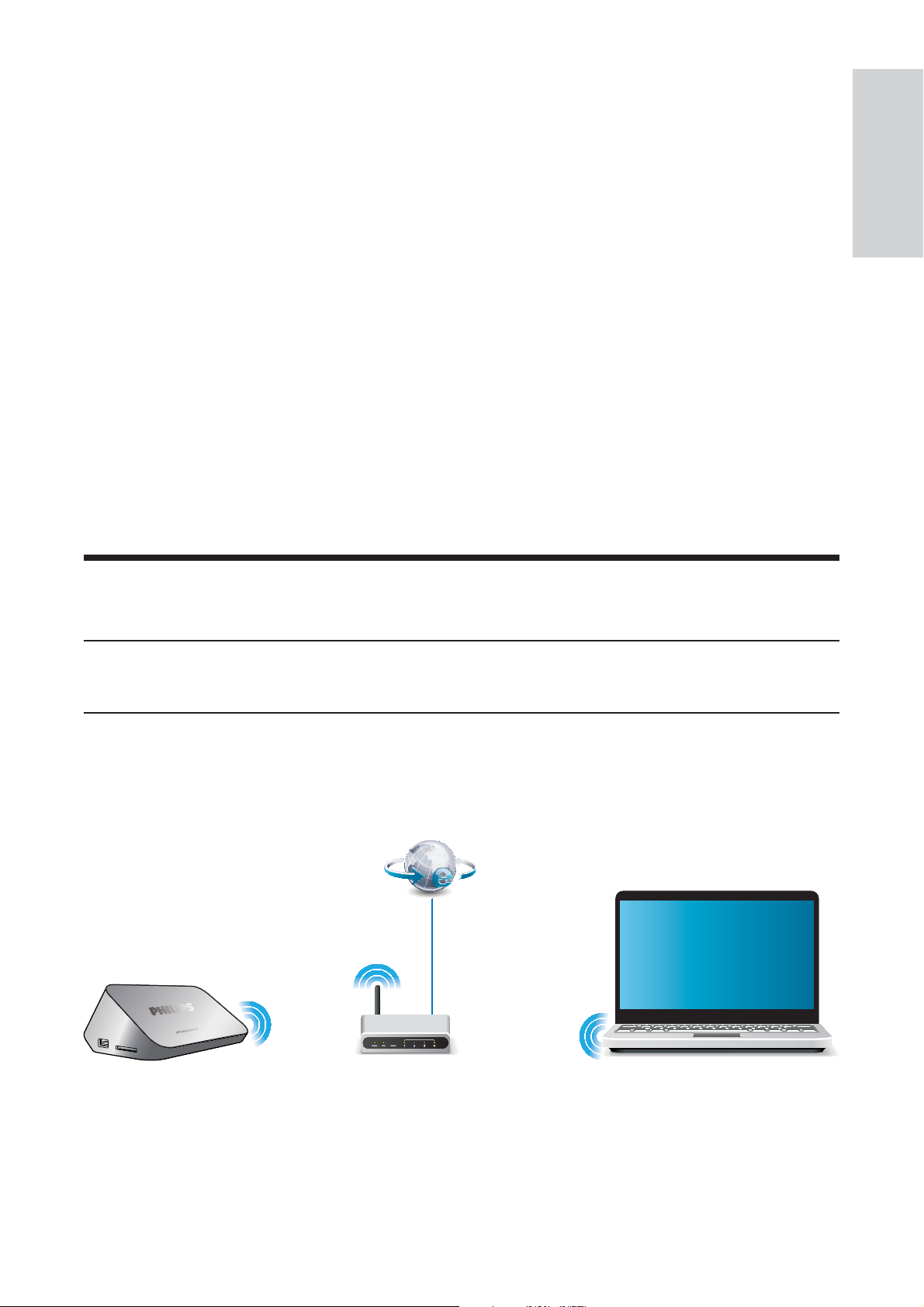
7 Einrichten des
Netzwerks
Durch Verbinden dieses Players mit einem Computernetzwerk und
dem Internet, können Sie
• Fotos, Musiktitel und Videodateien von Ihrem Computer
wiedergeben.
• Online-Fernsehprogramme ansehen.
• Internet-Fotoalben durchsuchen.
• die Software dieses Players über das Internet aktualisieren.
Deutsch
Einrichten des kabellosen Netzwerks
Was wird benötigt? Ein Wireless Router, der mit dem Internet
verbunden ist
1 Verbinden Sie diesen Player mit einem Computernetzwerk
oder über einen Wireless Router mit dem Internet.
PC (DLNA)
25DE

2 Führen Sie die kabellose Netzwerkinstallation durch.
1) Drücken Sie .
2) Wählen Sie [Setup], und drücken Sie OK.
Das Einstellungsmenü wird angezeigt.
3) Wählen Sie [Netzwerk]>[Kabellos] > [Verbinden], und
drücken SieOK.
Eine Liste aller verfügbaren kabellosen Netzwerke wird angezeigt.
4) Wählen Sie Ihr Netzwerk aus der Liste aus und drücken
Sie OK.
5) Geben Sie den WEP- bzw. WPA-Schlüssel mit der Minitastatur
ein, und drücken Sie
Ein Verbindungstest wird gestartet.
Nachdem der Test abgeschlossen ist, wird der Status der
Netzwerkverbindung dargestellt.
6) Drücken Sie zum Beenden OK.
Hinweis
•
Um die verfügbaren kabellosen Netzwerke erneut zu scannen,
drücken Sie
.
.
26 DE

Einrichten des kabelgebundenen
Netzwerks
Was wird benötigt? Ein kabelgebundener Router, der mit dem
Internet verbunden ist
1 Verbinden Sie diesen Player mit einem Computernetzwerk
oder über einen kabelgebundenen Router mit dem Internet.
PC (DLNA)
Deutsch
2 Führen Sie die Netzwerkinstallation durch.
1) Drücken Sie .
2) Wählen Sie [Setup], und drücken Sie OK.
Das Einstellungsmenü wird angezeigt.
3) Wählen Sie [Netzwerk] > [Ethernet] > [DHCP IP (AUTO)]
> [DHCP (AUTO)] und drücken Sie OK.
Ein Dialogfeld wird angezeigt.
4) Wählen Sie [Ja], und drücken Sie OK, um die
Netzwerkeinstellungen zu speichern.
Ein Verbindungstest wird gestartet.
Nachdem der Test abgeschlossen ist, wird der Status der
Netzwerkverbindung dargestellt. .
5) Drücken Sie zum Beenden OK.
27DE

Sie können die IP-Adresse manuell einstellen.
1 Wählen Sie [Netzwerk] >[Ethernet] > [FIX IP (MANUELL)].
» Die IP-Adressen-Tabelle wird angezeigt.
2 Drücken Sie , um einen Artikel auszuwählen, und drücken
Sie
, um den Wert einzustellen.
3 Drücken Sie OK, wenn Sie die Einstellung der IP-Adresse
abgeschlossen haben.
» Ein Dialogfeld wird angezeigt.
4 Wählen Sie [Ja], und drücken Sie OK, um die
Netzwerkeinstellungen zu speichern.
28 DE

8 Wiedergabe von
Mediendateien von
einem Computer
(DLNA)
Mit diesem DLNA-zertifizierten Player, der mit einem
Computernetzwerk verbunden ist, können Sie Video-, Musik- und
Fotodateien von einem Computer abspielen.
Hinweis
Deutsch
•
Um Mediendateien auf einem PC zu durchsuchen, vergewissern
Sie sich, dass eine DLNA-Medienserversoftware (wie zum Beispiel
Windows Media Player 11 oder höher) auf dem PC installiert ist.
1 Verbinden Sie diesen Player mit einem Computernetzwerk
(siehe “Einrichten des Netzwerks”).
2 Auf dem PC müssen Sie in der Software für den DLNA-
Medienserver (wie zum Beispiel Windows Media Player 11
oder höher) Folgendes durchführen:
a Freigeben von Medien für diesen Player (siehe
Hilfeinformationen in der Medienserversoftware)
b Freigeben von Dateien oder Hinzufügen von Dateien
zur Bibliothek (siehe Hilfeinformationen in der
Medienserversoftware).br
3 Drücken Sie die Taste .
29DE

4 Wählen Sie [Netzwerk], und drücken Sie OK.
» Ein Content-Browser wird angezeigt.
» Um freigegebene Ordner eines PCs zu durchsuchen, wählen
Sie[Freigegebener Ordner], und drücken SieOK.
» Um freigegebene Mediendateien zu durchsuchen, wählen
Sie [Freigegeb. Mediendateien], und drücken SieOK.
5 Wählen Sie eine Mediendatei, und drücken Sie dann OK, um
die Wiedergabe zu starten.
• Um auf das Menü mit Optionen für das Durchsuchen
zuzugreifen, drücken Sie
• Weitere Informationen finden Sie unter “Durchsuchen
aller Dateien”.
.
30 DE

9 Internetdienste
Mit diesem Player können Sie online auf verschiedene Dienste, wie
zum Beispiel Filme, Bilder, Musik und Spiele zugreifen.
Hinweis
•
Für eine optimale Leistung der Internetdienste empfehlen wir eine
Internetverbindung mit mindestens 1 Mbit/s oder höher.
Was wird
benötigt?
Verbinden Sie den Player mit dem Internet.
(siehe “Einrichten des Netzwerks”)
1 Drücken Sie die Taste .
2 Wählen Sie [Internetdienste] und drücken Sie dann die
Taste OK.
Deutsch
» Die Internetdienste werden angezeigt.
3 Wählen Sie einen Dienst aus.
• [Facebook]: ein Social Networking-Dienst
• [AccuWeather]: ein Onlinedienst für weltweite
Wettervorhersagen
• [YouTube]: ein Dienst zur Weitergabe von Videos
• [Piccasa]: ein Online-Fotoalbum
4 Befolgen Sie die Anweisung auf dem Bildschirm, und
verwenden Sie Ihre Fernbedienung, um die Dienste zu
genießen.
31DE

Funktion Taste/Funktion
Auswählen eines Dienstes oder
Elements
Bestätigen einer Auswahl OK
Zurückkehren zu einer früheren Seite
oder Löschen des Eingabetextes
Zurückkehren zum Startbildschirm.
32 DE

10 Einstellungen
Sie können die Einstellungen dieses Players im Einstellungsmenü
ändern.
a
b
c
USB
Internet Service
System
Audio
Video
Network
EasyLink
MISC
CARD
Network
Esata
Setup
Deutsch
1 Drücken Sie die Taste .
2 Wählen Sie [Setup] und drücken Sie zur Bestätigung OK.
» Das Einstellungsmenü wird angezeigt.
» Drücken Sie
Einstellungsoption auszuwählen.
» Drücken Sie OK, um zur nächstniedrigeren Menüebene zu
wechseln.
» Drücken Sie
zurückzukehren.
/ , um einen Menüpunkt oder eine
, um zur nächsthöheren Menüebene
33DE

System
[Menüsprache]: Auswählen einer Sprache für das Bildschirmmenüs.
[Untertitel]: Auswählen einer Untertitelsprache bei Video-Discs.
[Bildschirmschoner]: Aktivieren des Bildschirmschoners bei
Inaktivität (z. B. im Pause- oder Stopp-Modus).
[DLNA DMR]: Aktivieren Sie diesen Player, um Fotos, Musik und
Videodateien von Ihrem Computer wiederzugeben.
[Gerätename]: Ändern Sie den Namen dieses Players.
[Autom. Suchl.]: Automatisches Scannen von Mediendateien auf
einem Speichergerät.
[Speich. durchs.]: Scannen von Mediendateien auf einem
Speichergerät starten oder beenden.
[Wiederg. forts.]: Fortsetzung der Wiedergabe einer Videodatei von
dem Zeitpunkt, an dem sie zuletzt angehalten wurde.
[Werkseinstellungen]: Zurücksetzen aller Einstellungen auf die
Werksvoreinstellung.
Audio
[Nachtmodus]: Ausgleichen von lauten und leisen Klängen. Wenn
diese Option aktiviert ist, können Sie Filme mit einer geringen
Lautstärke in der Nacht ansehen.
[HDMI-Ausgang]: Auswählen eines Soundausgabeformats beim
Anschluss über die HDMI-Buchse.
[S/PDIF-Ausgang]: Auswählen eines Soundausgabeformats beim
Anschluss über den digitalen Audio-Ausgang.
34 DE

[Lip-Sync]: Aktivieren Sie diese Funktion, um den Ton mit der
Videowiedergabe zu synchronisieren.
Video
[Bildformat]: Auswählen des Bildschirmformats.
[TV-System]: Wählen Sie die Einstellung für die Videoauflösung
aus, die am besten von Ihrem Fernseher unterstützt wird. Weitere
Informationen finden Sie in der Bedienungsanleitung Ihres
Fernsehers.
Hinweis
Deutsch
•
Wenn eine ausgewählte Videoauflösung von Ihrem Fernseher nicht
unterstützt wird und ein leerer Bildschirm angezeigt wird, beträgt die
Wartezeit 10 Sekunden, bis die Bildanzeige wiederhergestellt wird.
• Wenn eine Verbindung über Composite (CVBS) besteht und
kein Bild wiedergegeben wird, wenn die Videoauflösung als HDAuflösung festgelegt ist (1080p, 1080i, 720p), schließen Sie diesen
Player über ein HDMI-Kabel an den Fernseher an, um HD-Videos
wiederzugeben.
[Video-Zoom]: Vergrößern oder Verkleinern von Videoszenen.
[1080p 24 Hz]: Verwenden des 1080p 24 Hz Video-Ausgangsmodus
für Videoinhalte.
Hinweis
• Die Videoauflösung und die Bildrate der Videoinhalte beträgt 1080p
24 Hz.
• Ihr Fernseher unterstützt 1080p 24 Hz.
• Stellen Sie sicher, dass Sie ein HDMI-Kabel verwenden, um den Player
an Ihren Fernseher anzuschließen.
35DE

[Deep Color]: Anzeigen von Farben mit mehr Schattierungen und
Tönungen, wenn Videoinhalte im Deep-Color-Modus aufgezeichnet
wurden und der Fernseher diese Funktion unterstützt.
[Videoeinstellungen]: Anpassen der Videoeinstellungen.
Einrichten des kabellosen Netzwerks
[Ethernet]: Konfigurieren der IP-Adresse dieses Players.
[Kabellos]: Stellen Sie eine drahtlose Netzwerkverbindung her.
[Netzwerkinfo]: Anzeigen des aktuellen Netzwerkstatus.
VERSCHIEDENES
[Versionsinfo]: Anzeigen der Softwareversion dieses Players.
[DivX
Deregistrierungscodes.
[Online-Upgrade]: Wählen Sie die Option aus, Software von einem
Netzwerk zu aktualisieren.
[USB-Upgrade]: Wählen Sie die Option aus, Software von USB-
Speichermedium zu aktualisieren.
®
VOD-Code]: Anzeigen des DivX®-Registrierungs- und
36 DE

11 EasyLink
Dieser Player unterstützt Philips EasyLink, das das HDMI-CECProtokoll verwendet. Sie können eine einzige Fernbedienung
verwenden, um EasyLink-kompatible Geräte zu bedienen, die über
HDMI angeschlossen wurden.
1 Verbinden Sie HDMI-CEC-kompatible Geräte über HDMI,
und schalten Sie HDMI-CEC auf dem Fernseher und anderen
verbundenen Geräten ein (siehe Benutzerhandbuch des
Fernsehers und der anderen Geräte).
2 Drücken Sie die Taste .
3 Wählen Sie [Setup] > [Easy Link].
4 Wählen Sie im Optionsmenü [Ein]aus:
• [Easy Link] > [Ein]
Deutsch
• [Wdgb. p. Tastendr.] > [Ein]
• [Standby per Tastendruck] > [Ein]
• [Auto. Einsch. über Ferns.] > [Ein]
• Die EasyLink-Funktion ist eingeschaltet.
37DE

One Touch Play
Wenn Sie eine Datei mit diesem Player wiedergeben, wechselt
der angeschlossene HDMI-CEC-Fernseher automatisch zum
HDMI-Eingangskanal.
One Touch Standby
Wenn Sie ein verbundenes Gerät (z. B. Fernseher) mit dessen
Fernbedienung in den Standby-Modus schalten, wechselt dieser
Player automatisch in den Standby-Modus.
Automatisches Einschalten über Fernseher
Wenn Sie ein verbundenes Gerät (z. B. Fernseher) an diesem
Anschluss am Player mit eigener Fernbedienung einschalten und
sich der Player im Standby-Modus befindet, schaltet sich der
Player automatisch ein.
Hinweis
• Philips garantiert keine 100% ige Interoperabilität mit allen HDMI
CEC-Geräten.
38 DE

12 Aktualisieren der
Software
Prüfen Sie vor Aktualisierung der Player-Software die aktuelle
Software-Version:
1 Drücken Sie die Taste .
2 Wählen Sie [Einrichtung] >[VERSCH] > [Versionsinfo], und
drücken Sie OK.
Aktualisieren der Software über das
Deutsch
Internet
Verbinden Sie den Player mit dem Internet (siehe “Einrichten
1
des Netzwerks”).
2 Drücken Sie , und wählen Sie [Einrichtung].
3 Wählen Sie [VERSCH] > [Online-Upgrade].
» Wenn Medien für die Aktualisierung gefunden wurden,
werden Sie aufgefordert, die Aktualisierung zu starten.
4 Folgen Sie den Anweisungen auf dem Fernseher, um die
Software zu aktualisieren.
» Wenn die Aktualisierung abgeschlossen ist, schaltet sich der
Player automatisch aus und wieder ein.
39DE

Aktualisieren der Software über USB/SD
Ermitteln Sie die aktuellste Softwareversion unter www.
1
philips.com/support.
• Suchen Sie nach Ihrem Modell, und klicken Sie auf
“Software und Treiber”.
2 Laden Sie die Software in das Stammverzeichnis eines USB-
Speichermediums herunter.
3 Verbinden Sie das USB-Speichergerät mit dem (USB)-
Anschluss des Players.
4 Drücken Sie die Taste .
5 Wählen Sie [Einrichtung] > [VERSCH]> [USB-Upgrade].
» Wenn Medien für die Aktualisierung gefunden wurden,
werden Sie aufgefordert, die Aktualisierung zu starten.
6 Folgen Sie den Anweisungen auf dem Fernseher, um die
Software zu aktualisieren.
» Wenn die Aktualisierung abgeschlossen ist, schaltet sich der
Player automatisch aus und wieder ein.
Achtung
•
Während der Software-Aktualisierung dürfen Sie weder das Gerät
ausschalten noch die Verbindung zum USB-Speichergerät trennen, da
dadurch der Player beschädigt werden kann.
40 DE

13 Fehlerbehebung
Wenn Sie mit Philips Kontakt aufnehmen, werden Sie nach der
Modell- und Seriennummer Ihres Players gefragt. Die Modellund Seriennummer befinden sich auf der Unterseite des Players.
Notieren Sie die Nummern:
Modell-Nr. __________________________
Serien-Nr. ___________________________
Es wird kein Bild angezeigt.
• Hinweise zum Auswählen des richtigen Kanals finden Sie im
Benutzerhandbuch Ihres Fernsehers.
Deutsch
Keine Audioausgabe über den Fernseher.
• Vergewissern Sie sich, dass die Audiokabel an die AudioEingangsbuchsen angeschlossen sind, die zu den ausgewählten
Video-Eingangsbuchsen gehören.
Der Inhalt eines USB-Speichergeräts kann nicht gelesen werden.
• Das Format dieses USB-Speichergeräts wird nicht unterstützt.
• Die unterstützte Speicherkapazität beträgt max. 1 TB.
• Vergewissern Sie sich, dass dieser Player diese Dateien
unterstützt. (Siehe “Technische Daten”> “Datei”)
• Auf einem USB-/SD-Speichergerät gespeicherte DRMgeschützte Videodateien können nicht über eine analoge
Videoverbindung (z. B. Composite) wiedergegeben werden.
Sie müssen eine HDMI-Verbindung verwenden, um diese
Dateien wiederzugeben.
DivX-Untertitel werden nicht korrekt angezeigt.
• Vergewissern Sie sich, dass der Untertiteldateiname mit dem
Videodateinamen identisch ist.
41DE

• Stellen Sie sicher, dass die DivX-Videodatei und die
Untertiteldatei im gleichen Verzeichnis gespeichert sind.
42 DE

14 Technische Daten
Hinweis
•
Technische Daten und Design können ohne vorherige Ankündigung
geändert werden.
Datei
• Video: MPEG 1/2/4 (MPEG 4 Teil 2), H.264, VC-1, H.263,
VP6 (640 x 480), DivX Plus HD, DivX 3/4/5/6, Xvid,
RMVB 8/9, RM, WMV (V9), AVI, TS, M2TS, TP, TRP, ISO,
VOB, DAT, MP4, MPG, MOV (MPEG 4, H.264), ASF, FLV
(640 x 480), MKV, M4V.
Deutsch
• Audio: Dolby Digital, AAC, RA, OGG, MKA, MP3, WAV,
APE, FLAC, DTS, LPCM, PCM, WMA (V9), IMP/MS
ADPCM, WMA Pro
• Bild: .JPEG, JPG, PNG, TIFF, GIF (nicht animierte GIF-
Datei), BMP, TIF, M-JPEG, HD-JPEG
USB-Speichergerät
• Kompatibilität: High-Speed USB (2.0)
Untertitelunterstützung
• .srt, .sub, .smi, .ssa, .ass, .txt, .psb, .idx+.sub
SD-Karte
• Kompatibilität: SDHC 2.0 (bis zu 32 GB)
Video
• Signalsystem: PAL/NTSC
• Composite-Videoausgang: 1,0 Vss, ~ 75 Ohm
• HDMI-Ausgang: 480i, 480p, 576i, 576p, 720p, 1080i,
1080p, 1080p24
43DE

Audio
• Analog-/Stereoausgang
• Signal-Rauschverhältnis (1 kHz): > 90 dB (A-Gewichtung)
• Dynamikbereich (1 kHz): > 80 dB (A-Gewichtung)
• Frequenzgang: +/-0,2 dB
• Digitalausgang: Optisch
Hauptgerät
• Abmessungen (L x B x H): 160 x 91 x 54,1 mm
• Nettogewicht: 0,34 kg
• Eingangsleistung: 100 bis 240 V~, 50/60 Hz, 15 W
Leistung
• Energieverbrauch: < 15 W
• Energieverbrauch im Standby-Modus: < 1 W
44 DE

Deutsch
HINWEIS
SOFTWARE-ENDBENUTZER-LIZENZVEREINBARUNG
DIESE SOFTWARE-ENDBENUTZER-LIZENZVEREINBARUNG („DIESE VEREINBARUNG“) IST EINE RECHTLICH
BINDENDE VEREINBARUNG ZWISCHEN IHNEN (ALS EINZELPERSON ODER ALS UNTERNEHMEN) UND
PHILIPS CONSUMER LIFESTYLE B.V., EINER NIEDERLÄNDISCHEN GESELLSCHAFT MIT BESCHRÄNKTER
HAFTUNG MIT HAUPTSITZ IN HIGH TECH CAMPUS 37, 5656 AE EINDHOVEN, NIEDERLANDE UND IHREN
TOCHTERGESELLSCHAFTEN (EINZELN UND ZUSAMMEN „PHILIPS“). IM RAHMEN DIESER VEREINBARUNG
ERHALTEN SIE DAS RECHT ZUR NUTZUNG EINER BESTIMMTEN SOFTWARE (DER „SOFTWARE“)
EINSCHLIESSLICH DER BENUTZERDOKUMENTATION IN ELEKTRONISCHER FORM, DIE SEPARAT ODER IN
VERBINDUNG MIT EINEM PHILIPS PRODUKT (DEM „GERÄT“) ODER EINEM PC ZUR VERFÜGUNG GESTELLT
WORDEN IST. DAS HERUNTERLADEN, INSTALLIEREN ODER DIE ANDERWEITIGE VERWENDUNG DER
SOFTWARE WIRD ALS BINDENDE ANERKENNUNG ALLER NUTZUNGSBEDINGUNGEN DER VORLIEGENDEN
LIZENZVEREINBARUNG GEWERTET. WENN SIE DIESEN BEDINGUNGEN NICHT ZUSTIMMEN, DÜRFEN SIE
DIE SOFTWARE NICHT HERUNTERLADEN, INSTALLIEREN ODER SIE ANDERWEITIG VERWENDEN. WENN SIE
DIE SOFTWARE OHNE GELEGENHEIT ZUR VORHERIGEN PRÜFUNG DER LIZENZBEDINGUNGEN AUF EINEM
SEPARATEN MEDIUM (Z. B. EINER CD) ERWORBEN HABEN UND DIESEN BEDINGUNGEN NICHT ZUSTIMMEN,
KÖNNEN ALLE FÜR DIE SOFTWARE AUFGEWENDETEN KOSTEN IN VOLLEM UMFANG ZURÜCKERSTATTET
WERDEN, WENN SIE DIE SOFTWARE INNERHALB VON 30 TAGEN NACH DEM KAUFDATUM UNBENUTZT
UND UNTER VORLAGE DES ZAHLUNGSBELEGS ZURÜCKGEBEN.
1. Lizenzerteilung. Mit dieser Vereinbarung wird Ihnen die nicht exklusive, nicht übertragbare und nicht unterlizenzierbare
Lizenz er teil, ein (1) Exemplar der angegebenen Softwareversion auf dem Gerät oder einem PC in Objektcodeform zu
installieren und ausschließlich für den persönlichen Gebrauch zu verwenden, wie in der Dokumentation angegeben. Die
Software gilt als „verwendet“, wenn sie in den temporären oder permanenten Speicher (z. B. RAM-Speicher, Festplatte
usw.) des PCs oder des Geräts geladen wird.
2. Eigentümer. Die Software wird lizenzier t und nicht an Sie verkauft. Diese Vereinbarung gewährt Ihnen ausschließlich
das Recht zur Verwendung der Software. Neben den in dieser Vereinbarung festgelegten Rechten erhalten Sie
keine weiteren Rechte, weder ausdrückliche noch konkludente, an der Software. Philips und seine Lizenzgeber
behalten sich alle Rechte, Titel und Erträge im Zusammenhang mit der Software vor, einschließlich aller zugehöriger
Patente, Urheberrechte, Geschäftsgeheimnisse und anderer geistiger Eigentumsrechte. Die Software wird durch
Urheberrechte, Bestimmungen internationaler Verträge und Gesetze zum geistigen Eigentum geschützt. Aus
diesem Grund darf ohne vorherige schriftliche Genehmigung von Philips lediglich eine (1) Kopie der Software zu
Sicherungszwecken erstellt werden, sofern es in diesem Dokument nicht anders vorgegeben ist. Die gedruckten
Begleitmaterialien der Software dürfen nicht vervielfältigt werden. Abgesehen von einer (1) Sicherungskopie darf nur
ein (1) Exemplar der in elektronischer Form bereitgestellten Benutzerdokumentation gedruckt werden.
3. Lizenzbeschränkungen. Sofern in diesem Dokument nicht anders festgelegt, dürfen Sie die Software nicht
vermieten, verleasen, Unterlizenzen vergeben, verkaufen, abtreten, verleihen oder anderweitig übertragen. Weder
Sie selbst noch eine durch Sie beauftragte dritte Partei dürfen die Software rückentwickeln, dekompilieren oder
disassemblieren, sofern die voranstehende Beschränkung nicht im ausdrücklichen Widerspruch zum geltenden
Recht steht. Produktbezeichnungen, Urheberrechts- und andere Eigentumsvermerke oder Beschränkungen dürfen
nicht von der Software entfernt oder zerstör t werden. Alle Titel, Marken und Vermerke zu Urheberrechten und
eingeschränkten Rechten müssen unverändert auf der Sicherungskopie der Software enthalten sein. Sie dürfen
die Software keinesfalls ändern oder anpassen, mit einem anderen Programm zusammenführen oder abgeleitete
Produkte auf Basis dieser Software entwickeln.
4. Haftungsausschluss. DIE SOFTWARE WURDE MIT DEM ZIEL ENTWICKELT, IHNEN BEI DER WEITERLEITUNG
VON MATERIAL BEHILFLICH ZU SEIN, DESSEN URHEBERRECHT SIE BESITZEN ODER FÜR DAS SIE EINE
GENEHMIGUNG DES URHEBERRECHTSINHABERS ZUM ZUGRIFF UND ZUR WEITERLEITUNG ERHALTEN
HABEN BESITZEN SIE DAS URHEBERRECHT NICHT ODER HABEN KEINE GENEHMIGUNG ZUM ZUGRIFF
UND ZUR WEITERLEITUNG, VERSTOßEN SIE UNTER UMSTÄNDEN GEGEN DAS URHEBERRECHTSGESETZ;
IN DIESEM FALL SIND SIE ZU SCHADENERSATZ VERPFLICHTET UND KÖNNEN ANDERE RECHTLICHE
SCHRITTE EINGELEITET WERDEN. BEI UNSICHERHEIT ÜBER IHRE RECHTE SOLLTEN SIE SICH AN IHREN
RECHTSBERATER WENDEN. SIE ÜBERNEHMEN DIE UNEINGESCHRÄNKTE VERANTWORTUNG FÜR DIE
RECHTMÄßIGE UND VERANTWORTUNGSVOLLE NUTZUNG DER SOFTWARE.

5. Haftungsausschluss Dritter und Beschränkungen WM-DRM: WM-DRM: Inhaltsanbieter setzen die Digital Rights
Management-Technologie für Windows Media („WM-DRM“) von Microsoft („WM-DRM“) ein, um die Integrität
ihrer Inhalte („Sicherer Inhalt“) zu schützen, damit ihr geistiges Eigentum, einschließlich des Urheberrechts, in
diesem Inhalt nicht widerrechtlich genutzt wird. Teile dieser Software und anderer Applikationen Dritter (“WMDRM Software”) nutzen WM-DRM, um sicheren Inhalt zu über tragen oder wiederzugeben. Wenn die Sicherheit
der WM-DRM-Software gefährdet ist, können Eigentümer von sicherem Inhalt („Eigentümer von sicherem Inhalt“)
fordern, dass Microsoft das Recht der WM-DRM-Software zum Kopieren, Anzeigen, Übertragen und/oder
Wiedergeben des sicheren Inhalts widerruft. Durch den Widerruf wird die Fähigkeit der WM-DRM-Software,
nicht geschützten Inhalt wiederzugeben, nicht beeinträchtigt. Eine Liste der widerrufenen WM-DRM-Software
wird an Ihren Computer gesendet, wenn Sie eine Lizenz für sicheren Inhalt herunterladen. In Verbindung mit
einer solchen Lizenz kann Microsoft im Namen der Eigentümer von sicherem Inhalt auch Widerruf-Listen auf Ihr
Gerät laden. Eigentümer von sicherem Inhalt können Sie außerdem auffordern, einige der im Lieferumfang dieser
Software enthaltenen WM-DRM-Komponenten zu aktualisieren („WM-DRM-Aktualisierungen“), bevor Sie auf den
sicheren Inhalt dieser Eigentümer zugreifen können. Beim Versuch, diesen Inhalt wiederzugeben, werden Sie von
der WM-DRM-Software von Microsoft benachrichtigt, dass eine WM-DRM-Aktualisierung erforderlich ist. Dieser
Aktualisierung müssen Sie vor dem Herunterladen zustimmen. Dies kann auch bei der von Dritten genutzten WMDRM Software der Fall sein. Wenn Sie die Aktualisierung ablehnen, erhalten Sie keinen Zugriff auf den sicheren
Inhalt, für den die WM-DRM-Aktualisierung erforderlich ist. Sie können allerdings nach wie vor auf ungeschützten
und sicheren Inhalt zugreifen, für den keine Aktualisierung erforderlich ist.
6. Open Source-Software. (a) Diese Software enthält möglicherweise Komponenten, die Open-Source-Bedingungen
unterliegen, wie in der Dokumentation zu diesem Gerät angegeben. Diese Vereinbarung gilt nicht für diese Software
als solche. (b) Ihre Lizenzrechte im Rahmen dieser Vereinbarung umfassen keine Rechte oder Lizenz zur Nutzung,
Distribution oder Erstellung abgeleiteter Bearbeitungen der Software in irgendeiner Weise, wodurch die Software
den Open Source-Bedinungen unterliegen würde. „Open Source-Bedingungen“ bedeutet die Bedingungen einer
beliebigen Lizenz, die direkt oder indirekt (1) Verpflichtungen für Philips in Bezug auf die Software und/oder davon
abgeleitete Bearbeitungen mit sich bringen beziehungsweise vorgeben, diese mit sich zu bringen, oder (2) einer
beliebigen Drittpartei Rechte oder Privilegien in Bezug auf geistiges Eigentum oder Eigentumsrechte an der Software
oder davon abgeleiteten Bearbeitungen gewähren.
7. Beendigung. Diese Vereinbarung tritt mit der Installation bzw. der ersten Verwendung der Software in Kraft und
endet, (i) wenn Sie nach dem Ermessen von Philips eine Bestimmung dieser Vereinbarung verletzt haben; oder (ii)
wenn alle Kopien der von Philips im Rahmen der Vereinbarung bereitgestellten Software und zugehöriger Materialien
vernichtet werden. Die Rechte von Philips sowie Ihre Verpflichtungen bleiben auch nach Beendigung dieser
Vereinbarung bestehen.
8. Aktualisierungen. Philips behält sich das Recht vor, Aktualisierungen an der Software vorzunehmen, die durch eine
allgemeine Veröffentlichung auf einer Website oder auf jede beliebige andere Weise oder Methode zur Verfügung
gestellt werden. Es ist möglich, dass solche Aktualisierungen gemäß den Bestimmungen dieser Vereinbarung zur
Verfügung gestellt werden oder dass Sie vor Freigabe solcher Aktualisierungen zur Annahme einer weiteren
Vereinbarung verpflichtet werden.
9. Support-Leistungen. Philips ist nicht verpflichtet, technischen oder anderweitigen Support („Support-Leistungen“) für
die Software zu leisten. Wenn Philips Ihnen Support-Leistungen gewährt, unterliegen diese separaten Bestimmungen,
die vertraglich zwischen Ihnen und Philips festgelegt werden.
10. Eingeschränkte Software-Garantie. Philips stellt die Software in der vorliegenden Form zur Verfügung und
gewährt keine Garantie, außer dass die Software über einen Zeitraum von neunzig (90) Tagen nach dem ersten
Herunterladen, der ersten Installation oder dem ersten Gebrauch der Software (je nachdem, welches Ereignis zuerst
eintritt) im Wesentlichen entsprechend der im Lieferumfang der Software enthaltenen Dokumentation funktioniert.
Philips‘ gesamte Haftung und Ihr ausschließlicher Anspruch bei einer Verletzung dieser Garantie besteht nach Philips‘
Ermessen entweder (a) in einer Rückerstattung des von Ihnen für die Software gezahlten Preises (falls zutreffend)
oder (b) in einer Reparatur oder einem Ersatz der Software, die die oben beschriebene Garantiebedingung nicht
erfüllt und zusammen mit einer Kopie des Kaufbelegs an Philips zurückgesandt wird. Diese eingeschränkte Haftung
erlischt, wenn der Defekt der Software durch Unfall, Missbrauch, falsche Verwendung oder zweckentfremdeten
Gebrauch verursacht wird. Für jegliche Ersatz-Software gilt die eingeschränkte Garantie für die restliche Laufzeit der
ursprünglichen Garantie bzw. für 30 Tage, je nachdem, welcher Zeitraum länger ist. Diese eingeschränkte Garantie
gilt nicht, wenn Ihnen die Software ausschließlich zu Testzwecken kostenlos überlassen wurde. Diese Garantie
beschränkt Ihre gesetzlichen Rechte als Verbraucher aus der Mängelhaftung nicht.

11. AUSSCHLUSS WEITERER GARANTIEN. ÜBER DIE OBEN BESCHRIEBENE GARANTIE HINAUS ÜBERNEHMEN
PHILIPS UND SEINE LIZENZGEBER KEINE GARANTIE DAFÜR, DASS DIE SOFTWARE FEHLERFREI UND
UNUNTERBROCHEN FUNKTIONIERT ODER DASS SIE IHREN ANFORDERUNGEN GENÜGT. DIE
VERANTWORTUNG FÜR DIE AUSWAHL DER SOFTWARE ZUR ERREICHUNG IHRER ZIELE, FÜR DIE
INSTALLATION UND VERWENDUNG DER SOFTWARE SOWIE FÜR DIE MIT DER SOFTWARE ERZIELTEN
ERGEBNISSE LIEGT AUSSCHLIESSLICH BEI IHNEN. IN BEZUG AUF DIE SOFTWARE UND BEGLEITENDE
MATERIALIEN LEHNEN PHILIPS UND SEINE LIZENZGEBER IN DEM NACH GELTENDEM RECHT
MAXIMAL ZULÄSSIGEN UMFANG ALLE ANDEREN AUSDRÜCKLICHEN ODER STILLSCHWEIGENDEN
GEWÄHRLEISTUNGEN UND BEDINGUNGEN AB, EINSCHLIESSLICH, JEDOCH NICHT BESCHRÄNKT AUF
KONKLUDENTE GARANTIEN IN BEZUG AUF HANDELSÜBLICHKEIT, EIGNUNG FÜR EINEN BESTIMMTEN
ZWECK ODER PRÄZISION BZW. VOLLSTÄNDIGKEIT VON ERGEBNISSEN. FÜR DIE VERLETZUNG DER
RECHTE DRITTER WIRD KEINE HAFTUNG ÜBERNOMMEN. PHILIPS GEWÄHRLEISTET NICHT, DASS SIE
IN DER LAGE SEIN WERDEN, SICHEREN INHALT HERUNTERZULADEN, ZU KOPIEREN, ZU SPEICHERN,
ANZUZEIGEN, ZU ÜBERTRAGEN UND/ODER WIEDERZUGEBEN.
12. HAFTUNGSBESCHRÄNKUNG. UNTER KEINEN UMSTÄNDEN HAFTEN PHILIPS ODER SEINE LIZENZGEBER
FÜR JEDWEDE SPEZIELLE, INDIREKTE, ZUFÄLLIGE ODER STRAFRECHTLICHE SCHÄDEN NOCH FÜR
FOLGESCHÄDEN, EINSCHLIESSLICH, ABER NICHT BESCHRÄNKT AUF SCHÄDEN AUS GEWINN- ODER
ERTRAGSVERLUSTEN, GESCHÄFTSAUSFÄLLEN, VERLUST GESCHÄFTLICHER ODER ANDERER DATEN,
NUTZUNGSAUSFALL ODER ANDERE VERMÖGENSSCHÄDEN, SELBST WENN PHILIPS ODER SEINE
LIZENZGEBER AUF DIE MÖGLICHKEIT SOLCHER SCHÄDEN HINGEWIESEN WURDEN. IN KEINEM FALL
ÜBERSTEIGT DIE GESAMTHAFTUNG VON PHILIPS ODER SEINEN LIZENZGEBERN FÜR SCHÄDEN, DIE AUS
DIESER VEREINBARUNG ENTSTEHEN, DEN VON IHNEN FÜR DIE SOFTWARE GEZAHLTEN PREIS ODER
FÜNF EURO (5,00 €), JE NACHDEM, WELCHER BETRAG DER HÖHERE IST. Das gilt nicht, soweit ein Ausschluss
bzw. eine Beschränkung der Haftung kraft Gesetzes ausgeschlossen ist.
13. Marken. Bei manchen in dieser Vereinbarung, in der Software oder in der gedruckten Benutzerdokumentation
verwendeten Produkten und Philips Namen kann es sich um Marken von Philips, von seinen Lizenzgebern oder von
Dritten handeln. Sie sind nicht zur Nutzung einer dieser Marken berechtigt.
14. Exportbestimmungen. Sie stimmen zu, die Software weder direkt noch indirekt in eines der Länder zu exportieren
oder zu reexportieren, für die der „United States Export Administration Act“ oder ein anderes Gesetz bzw. eine
andere Bestimmung der USA eine Exportgenehmigung oder eine andere Zustimmung der US-Regierung erfordert,
es sei denn, die erforderliche Lizenz oder Genehmigung zum Export wurde bereits im Vorfeld eingeholt. Durch das
Herunterladen oder die Installation der Software erklären Sie sich zur Einhaltung dieser Exportbeschränkung bereit.
15. Maßgebendes Recht. Diese Vereinbarung unterliegt dem Recht der Bundesrepublik Deutschland. Gerichtsstand ist
Hamburg. Die Gerichtsstandsvereinbarung gilt nicht, soweit der Kunde kein Kaufmann oder eine juristische Person
des öffentlichen Rechts ist.
16. Allgemeines. Diese Vereinbarung stellt die gesamte Vereinbarung zwischen Ihnen und Philips dar; sie setzt alle
früheren Darstellungen, Verpflichtungen oder andere Verlautbarungen sowie Werbeaussagen im Hinblick auf die
Software und die Benutzerdokumentation außer Kraft. Wenn ein Teil dieser Vereinbarung als ungültig befunden wird,
behalten die verbleibenden Teile dieser Vereinbarung ihre volle Gültigkeit und Wirksamkeit. Diese Vereinbarung
beeinträchtigt nicht die gesetzlichen Rechte einer beliebigen Partei, die als Verbraucher auftritt.
EULA-German
April 2010

License Texts and Acknowledgements for any open
source software used in this Philips product
Instructions to obtain source code for this software can be found in the user manual, or
in the supplied safety leaflet (if available).
1. Awk, Yaffs2, Ntfstool, Wget, Zmodem, Wireless tool & Parted
GNU GENERAL PUBLIC LICENSE
Version 1, February 1989
Copyright (C) 1989 Free Software Foundation, Inc.
51 Franklin St, Fifth Floor, Boston, MA 02110-1301 USA Everyone is permitted to copy
and distribute verbatim copies of this license document, but changing it is not allowed.
Preamble
The license agreements of most software companies try to keep users at the mercy of
those companies. By contrast, our General Public License is intended to guarantee your
freedom to share and change free software--to make sure the software is free for all its
users. The General Public License applies to the Free Software Foundation’s software
and to any other program whose authors commit to using it. You can use it for your
programs, too.
When we speak of free software, we are referring to freedom, not price. Specifically, the
General Public License is designed to make sure that you have the freedom to give away
or sell copies of free software, that you receive source code or can get it if you want it,
that you can change the software or use pieces of it in new free programs; and that you
know you can do these things.
To protect your rights, we need to make restrictions that forbid anyone to deny you
these rights or to ask you to surrender the rights. These restrictions translate to certain
responsibilities for you if you distribute copies of the software, or if you modify it.
For example, if you distribute copies of a such a program, whether gratis or for a fee, you
must give the recipients all the rights that you have. You must make sure that they, too,
receive or can get the source code. And you must tell them their rights.
We protect your rights with two steps: (1) copyright the software, and
(2) offer you this license which gives you legal permission to copy, distribute and/or
modify the software.
Also, for each author’s protection and ours, we want to make certain that everyone
understands that there is no warranty for this free software. If the software is modified
by someone else and passed on, we want its recipients to know that what they have is
not the original, so that any problems introduced by others will not reflect on the original
authors’ reputations. The precise terms and conditions for copying, distribution and
modification follow.

GNU GENERAL PUBLIC LICENSE
TERMS AND CONDITIONS FOR COPYING, DISTRIBUTION AND MODIFICATION
0. This License Agreement applies to any program or other work which contains a
notice placed by the copyright holder saying it may be distributed under the terms
of this General Public License. The “Program”, below, refers to any such program or
work, and a “work based on the Program” means either the Program or any work
containing the Program or a portion of it, either verbatim or with modifications.
Each licensee is addressed as “you”.
1. You may copy and distribute verbatim copies of the Program’s source code as you
receive it, in any medium, provided that you conspicuously and appropriately publish
on each copy an appropriate copyright notice and disclaimer of warranty; keep
intact all the notices that refer to this General Public License and to the absence of
any warranty; and give any other recipients of the Program a copy of this General
Public License along with the Program. You may charge a fee for the physical act of
transferring a copy.
2. You may modify your copy or copies of the Program or any portion of it, and copy
and distribute such modifications under the terms of Paragraph 1 above, provided
that you also do the following:
a) cause the modified files to carry prominent notices stating that you changed the
files and the date of any change; and
b) cause the whole of any work that you distribute or publish, that in whole or in
part contains the Program or any part thereof, either with or without modifications,
to be licensed at no charge to all third parties under the terms of this General Public
License (except that you may choose to grant warranty protection to some or all
third parties, at your option).
c) If the modified program normally reads commands interactively when run, you
must cause it, when started running for such interactive use in the simplest and most
usual way, to print or display an announcement including an appropriate copyright
notice and a notice that there is no warranty (or else, saying that you provide a
warranty) and that users may redistribute the program under these conditions, and
telling the user how to view a copy of this General Public License.
d) You may charge a fee for the physical act of transferring a copy, and you may at
your option offer warranty protection in exchange for a fee. Mere aggregation of
another independent work with the Program (or its derivative) on a volume of a
storage or distribution medium does not bring the other work under the scope of
these terms.
3. You may copy and distribute the Program (or a portion or derivative of it, under
Paragraph 2) in object code or executable form under the terms of Paragraphs 1 and
2 above provided that you also do one of the following:
a) accompany it with the complete corresponding machine-readable source code,
which must be distributed under the terms of Paragraphs 1 and 2 above; or,
b) accompany it with a written offer, valid for at least three years, to give any third
party free (except for a nominal charge for the cost of distribution) a complete

machine-readable copy of the corresponding source code, to be distributed under
the terms of Paragraphs 1 and 2 above; or,
c) accompany it with the information you received as to where the corresponding
source code may be obtained. (This alternative is allowed only for noncommercial
distribution and only if you received the program in object code or executable form
alone.)
Source code for a work means the preferred form of the work for making modifications
to it. For an executable file, complete source code means all the source code for all
modules it contains; but, as a special exception, it need not include source code for
modules which are standard libraries that accompany the operating system on which the
executable file runs, or for standard header files or definitions files that accompany that
operating system.
4. You may not copy, modify, sublicense, distribute or transfer the Program except
as expressly provided under this General Public License. Any attempt otherwise
to copy, modify, sublicense, distribute or transfer the Program is void, and will
automatically terminate your rights to use the Program under this License. However,
parties who have received copies, or rights to use copies, from you under this
General Public License will not have their licenses terminated so long as such parties
remain in full compliance.
5. By copying, distributing or modifying the Program (or any work based on the Program)
you indicate your acceptance of this license to do so, and all its terms and conditions.
6. Each time you redistribute the Program (or any work based on the Program), the
recipient automatically receives a license from the original licensor to copy, distribute
or modify the Program subject to these terms and conditions. You may not impose
any further restrictions on the recipients’ exercise of the rights granted herein.
7. The Free Software Foundation may publish revised and/or new versions of the
General Public License from time to time. Such new versions will be similar in spirit
to the present version, but may differ in detail to address new problems or concerns.
Each version is given a distinguishing version number. If the Program specifies a version
number of the license which applies to it and “any later version”, you have the option of
following the terms and conditions either of that version or of any later version published
by the Free Software Foundation. If the Program does not specify a version number of
the license, you may choose any version ever published by the Free Software Foundation.
8. If you wish to incorporate parts of the Program into other free programs whose
distribution conditions are different, write to the author to ask for permission. For
software which is copyrighted by the Free Software Foundation, write to the Free
Software Foundation; we sometimes make exceptions for this. Our decision will be
guided by the two goals of preserving the free status of all derivatives of our free
software and of promoting the sharing and reuse of software generally.
NO WARRANTY
9. BECAUSE THE PROGRAM IS LICENSED FREE OF CHARGE, THERE IS NO
WARRANTY FOR THE PROGRAM, TO THE EXTENT PERMITTED BY
APPLICABLE LAW. EXCEPT WHEN OTHERWISE STATED IN WRITING THE
COPYRIGHT HOLDERS AND/OR OTHER PARTIES PROVIDE THE PROGRAM

“AS IS” WITHOUT WARRANTY OF ANY KIND, EITHER EXPRESSED OR
IMPLIED, INCLUDING, BUT NOT LIMITED TO, THE IMPLIED WARRANTIES
OF MERCHANTABILITY AND FITNESS FOR A PARTICULAR PURPOSE. THE
ENTIRE RISK AS TO THE QUALITY AND PERFORMANCE OF THE PROGRAM
IS WITH YOU. SHOULD THE PROGRAM PROVE DEFECTIVE, YOU ASSUME
THE COST OF ALL NECESSARY SERVICING, REPAIR OR CORRECTION.
10. IN NO EVENT UNLESS REQUIRED BY APPLICABLE LAW OR AGREED TO IN
WRITING WILL ANY COPYRIGHT HOLDER, OR ANY OTHER PARTY WHO
MAY MODIFY AND/OR REDISTRIBUTE THE PROGRAM AS PERMITTED
ABOVE, BE LIABLE TO YOU FOR DAMAGES, INCLUDING ANY GENERAL,
SPECIAL, INCIDENTAL OR CONSEQUENTIAL DAMAGES ARISING OUT OF
THE USE OR INABILITY TO USE THE PROGRAM (INCLUDING BUT NOT
LIMITED TO LOSS OF DATA OR DATA BEING RENDERED INACCURATE
OR LOSSES SUSTAINED BY YOU OR THIRD PARTIES OR A FAILURE OF THE
PROGRAM TO OPERATE WITH ANY OTHER PROGRAMS), EVEN IF SUCH
HOLDER OR OTHER PARTY HAS BEEN ADVISED OF THE POSSIBILITY OF
SUCH DAMAGES.
END OF TERMS AND CONDITIONS
Appendix: How to Apply These Terms to Your New Programs If you develop a new
program, and you want it to be of the greatest possible use to humanity, the best way
to achieve this is to make it free software which everyone can redistribute and change
under these terms.
To do so, attach the following notices to the program. It is safest to attach them to the
start of each source file to most effectively convey the exclusion of warranty; and each file
should have at least the “copyright” line and a pointer to where the full notice is found.
<one line to give the program’s name and a brief idea of what it does.>
Copyright (C) 19yy <name of author>
This program is free software; you can redistribute it and/or modify it under the terms of
the GNU General Public License as published by the Free Software Foundation; either
version 1, or (at your option) any later version.
This program is distributed in the hope that it will be useful, but WITHOUT ANY
WARRANTY; without even the implied warranty of MERCHANTABILITY or FITNESS
FOR A PARTICULAR PURPOSE. See the GNU General Public License for more details.
You should have received a copy of the GNU General Public License along with this
program; if not, write to the Free Software Foundation, Inc., 675 Mass Ave, Cambridge,
MA 02139, USA.
Also add information on how to contact you by electronic and paper mail.
If the program is interactive, make it output a short notice like this when it starts in an
interactive mode:
Gnomovision version 69, Copyright (C) 19xx name of author Gnomovision comes with
ABSOLUTELY NO WARRANTY; for details type `show w’. This is free software, and you
are welcome to redistribute it under certain conditions; type `show c’ for details.

The hypothetical commands `show w’ and `show c’ should show the appropriate parts of
the General Public License. Of course, the commands you use may be called something
other than `show w’ and `show c’; they could even be mouse-clicks or menu items-whatever suits your program.
You should also get your employer (if you work as a programmer) or your school, if any,
to sign a “copyright disclaimer” for the program, if necessary. Here a sample; alter the
names:
Yoyodyne, Inc., hereby disclaims all copyright interest in the program `Gnomovision’ (a
program to direct compilers to make passes at assemblers) written by James Hacker.
<signature of Ty Coon>, 1 April 1989
Ty Coon, President of Vice
That’s all there is to it!
Dosfstools, Hotplug, Mtdtool, PPPoE, udftool, Nand write,
Flash-erase, Mkyaff2image, MK.jffs2, Squanshfs, Coreutils,
Samba & PTP
Ad 1. Linux/MIPS is a port of HYPERLINK “http://www.linux.org” Linux to the
HYPERLINK “http://www.wikipedia.org/wiki/MIPS_architecture” \o “wikipedia:MIPS
architecture” MIPS architecture. It is available under the terms of the HYPERLINK
“http://www.linux-mips.org/wiki/GNU_General_Public_License” \o “GNU General
Public License” GNU General Public License with the following exception.
NOTE! This copyright does *not* cover user programs that use kernel services by normal
system calls - this is merely considered normal use of the kernel, and does *not* fall
under the heading of “derived work”.
Also note that the GPL below is copyrighted by the Free Software Foundation, but the
instance of code that it refers to (the linux kernel) is copyrighted by me and others who
actually wrote it.
Linus Torvalds
Ad 18. Busybox: Version 2 of the GPL is the only version of the GPL which this versions
of BusyBox may be distributed under.
GNU GENERAL PUBLIC LICENSE
Version 2, June 1991
Copyright (C) 1989, 1991 Free Software Foundation, Inc.
675 Mass Ave, Cambridge, MA 02139, USA
Everyone is permitted to copy and distribute verbatim copies of this license document,
but changing it is not allowed.
Preamble

The licenses for most software are designed to take away your freedom to share and
change it. By contrast, the GNU General Public License is intended to guarantee your
freedom to share and change free software--to make sure the software is free for all its
users. This General Public License applies to most of the Free Software Foundation’s
software and to any other program whose authors commit to using it. (Some other Free
Software Foundation software is covered by the GNU Library General Public License
instead.) You can apply it to your programs, too.
When we speak of free software, we are referring to freedom, not price. Our General
Public Licenses are designed to make sure that you have the freedom to distribute copies
of free software (and charge for this service if you wish), that you receive source code or
can get it if you want it, that you can change the software or use pieces of it in new free
programs; and that you know you can do these things.
To protect your rights, we need to make restrictions that forbid anyone to deny you
these rights or to ask you to surrender the rights. These restrictions translate to certain
responsibilities for you if you distribute copies of the software, or if you modify it.
For example, if you distribute copies of such a program, whether gratis or for a fee, you
must give the recipients all the rights that you have. You must make sure that they, too,
receive or can get the source code. And you must show them these terms so they know
their rights.
We protect your rights with two steps: (1) copyright the software, and (2) offer you this
license which gives you legal permission to copy, distribute and/or modify the software.
Also, for each author’s protection and ours, we want to make certain that everyone
understands that there is no warranty for this free software. If the software is modified
by someone else and passed on, we want its recipients to know that what they have is
not the original, so that any problems introduced by others will not reflect on the original
authors’ reputations.
Finally, any free program is threatened constantly by software patents. We wish to avoid
the danger that redistributors of a free program will individually obtain patent licenses, in
effect making the program proprietary. To prevent this, we have made it clear that any
patent must be licensed for everyone’s free use or not licensed at all.
The precise terms and conditions for copying, distribution and modification follow.
GNU GENERAL PUBLIC LICENSE
TERMS AND CONDITIONS FOR COPYING, DISTRIBUTION AND MODIFICATION
0. This License applies to any program or other work which contains a notice placed
by the copyright holder saying it may be distributed under the terms of this General
Public License. The “Program”, below, refers to any such program or work, and a
“work based on the Program” means either the Program or any derivative work
under copyright law: that is to say, a work containing the Program or a portion of
it, either verbatim or with modifications and/or translated into another language.
(Hereinafter, translation is included without limitation in the term “modification”.)
Each licensee is addressed as “you”.
Activities other than copying, distribution and modification are not covered by this
License; they are outside its scope. The act of running the Program is not restricted, and
the output from the Program is covered only if its contents constitute a work based on

the Program (independent of having been made by running the Program). Whether that
is true depends on what the Program does.
1. You may copy and distribute verbatim copies of the Program’s source code as you
receive it, in any medium, provided that you conspicuously and appropriately publish
on each copy an appropriate copyright notice and disclaimer of warranty; keep intact
all the notices that refer to this License and to the absence of any warranty; and give
any other recipients of the Program a copy of this License along with the Program.
You may charge a fee for the physical act of transferring a copy, and you may at your
option offer warranty protection in exchange for a fee.
2. You may modify your copy or copies of the Program or any portion of it, thus
forming a work based on the Program, and copy and distribute such modifications or
work under the terms of Section 1 above, provided that you also meet all of these
conditions:
a) You must cause the modified files to carry prominent notices stating that you
changed the files and the date of any change.
b) You must cause any work that you distribute or publish, that in whole or in part
contains or is derived from the Program or any part thereof, to be licensed as a
whole at no charge to all third parties under the terms of this License.
c) If the modified program normally reads commands interactively when run, you
must cause it, when started running for such interactive use in the most ordinary
way, to print or display an announcement including an appropriate copyright notice
and a notice that there is no warranty (or else, saying that you provide a warranty)
and that users may redistribute the program under these conditions, and telling the
user how to view a copy of this License. (Exception: if the Program itself is interactive
but does not normally print such an announcement, your work based on the
Program is not required to print an announcement.)
These requirements apply to the modified work as a whole. If identifiable sections of that
work are not derived from the Program, and can be reasonably considered independent
and separate works in themselves, then this License, and its terms, do not apply to those
sections when you distribute them as separate works. But when you distribute the same
sections as part of a whole which is a work based on the Program, the distribution of
the whole must be on the terms of this License, whose permissions for other licensees
extend to the entire whole, and thus to each and every part regardless of who wrote it.
Thus, it is not the intent of this section to claim rights or contest your rights to work
written entirely by you; rather, the intent is to exercise the right to control the
distribution of derivative or collective works based on the Program.
In addition, mere aggregation of another work not based on the Program
with the Program (or with a work based on the Program) on a volume of
a storage or distribution medium does not bring the other work under
the scope of this License.
3. You may copy and distribute the Program (or a work based on it, under Section 2) in
object code or executable form under the terms of Sections 1 and 2 above provided
that you also do one of the following:

a) Accompany it with the complete corresponding machine-readable source code,
which must be distributed under the terms of Sections 1 and 2 above on a medium
customarily used for software interchange; or,
b) Accompany it with a written offer, valid for at least three years, to give any
third party, for a charge no more than your cost of physically performing source
distribution, a complete machine-readable copy of the corresponding source
code, to be distributed under the terms of Sections 1 and 2 above on a medium
customarily used for software interchange; or,
c) Accompany it with the information you received as to the offer to distribute
corresponding source code. (This alternative is allowed only for noncommercial
distribution and only if you received the program in object code or executable form
with such an offer, in accord with Subsection b above.)
The source code for a work means the preferred form of the work for making
modifications to it. For an executable work, complete source code means all the source
code for all modules it contains, plus any associated interface definition files, plus the
scripts used to control compilation and installation of the executable. However, as a
special exception, the source code distributed need not include anything that is normally
distributed (in either source or binary form) with the major components (compiler,
kernel, and so on) of the operating system on which the executable runs, unless that
component itself accompanies the executable.
If distribution of executable or object code is made by offering access to copy from
a designated place, then offering equivalent access to copy the source code from the
same place counts as distribution of the source code, even though third parties are not
compelled to copy the source along with the object code.
4. You may not copy, modify, sublicense, or distribute the Program except as expressly
provided under this License. Any attempt otherwise to copy, modify, sublicense or
distribute the Program is void, and will automatically terminate your rights under this
License. However, parties who have received copies, or rights, from you under this
License will not have their licenses terminated so long as such parties remain in full
compliance.
5. You are not required to accept this License, since you have not signed it. However,
nothing else grants you permission to modify or distribute the Program or its
derivative works. These actions are prohibited by law if you do not accept this License.
Therefore, by modifying or distributing the Program (or any work based on the
Program), you indicate your acceptance of this License to do so, and all its terms and
conditions for copying, distributing or modifying the Program or works based on it.
6. Each time you redistribute the Program (or any work based on the Program), the
recipient automatically receives a license from the original licensor to copy, distribute
or modify the Program subject to these terms and conditions. You may not impose
any further restrictions on the recipients’ exercise of the rights granted herein. You
are not responsible for enforcing compliance by third parties to this License.
7. If, as a consequence of a court judgment or allegation of patent infringement or
for any other reason (not limited to patent issues), conditions are imposed on you
(whether by court order, agreement or otherwise) that contradict the conditions
of this License, they do not excuse you from the conditions of this License. If you
cannot distribute so as to satisfy simultaneously your obligations under this License

and any other pertinent obligations, then as a consequence you may not distribute
the Program at all. For example, if a patent license would not permit royalty-free
redistribution of the Program by all those who receive copies directly or indirectly
through you, then the only way you could satisfy both it and this License would be to
refrain entirely from distribution of the Program.
If any portion of this section is held invalid or unenforceable under any particular
circumstance, the balance of the section is intended to apply and the section as a whole is
intended to apply in other circumstances.
It is not the purpose of this section to induce you to infringe any patents or other
property right claims or to contest validity of any such claims; this section has the sole
purpose of protecting the integrity of the free software distribution system, which is
implemented by public license practices. Many people have made generous contributions
to the wide range of software distributed through that system in reliance on consistent
application of that system; it is up to the author/donor to decide if he or she is willing to
distribute software through any other system and a licensee cannot impose that choice.
This section is intended to make thoroughly clear what is believed to be a consequence
of the rest of this License.
8. If the distribution and/or use of the Program is restricted in certain countries either
by patents or by copyrighted interfaces, the original copyright holder who places the
Program under this License may add an explicit geographical distribution limitation
excluding those countries, so that distribution is permitted only in or among
countries not thus excluded. In such case, this License incorporates the limitation as
if written in the body of this License.
9. The Free Software Foundation may publish revised and/or new versions of the
General Public License from time to time. Such new versions will be similar in spirit
to the present version, but may differ in detail to address new problems or concerns.
Each version is given a distinguishing version number. If the Program specifies a version
number of this License which applies to it and “any later version”, you have the option
of following the terms and conditions either of that version or of any later version
published by the Free Software Foundation. If the Program does not specify a version
number of this License, you may choose any version ever published by the Free Software
Foundation.
10. If you wish to incorporate parts of the Program into other free programs whose
distribution conditions are different, write to the author to ask for permission. For
software which is copyrighted by the Free Software Foundation, write to the Free
Software Foundation; we sometimes make exceptions for this. Our decision will be
guided by the two goals of preserving the free status of all derivatives of our free
software and of promoting the sharing and reuse of software generally.
NO WARRANTY
11.. BECAUSE THE PROGRAM IS LICENSED FREE OF CHARGE, THERE IS NO
WARRANTY FOR THE PROGRAM, TO THE EXTENT PERMITTED BY
APPLICABLE LAW. EXCEPT WHEN OTHERWISE STATED IN WRITING THE
COPYRIGHT HOLDERS AND/OR OTHER PARTIES PROVIDE THE PROGRAM
“AS IS” WITHOUT WARRANTY OF ANY KIND, EITHER EXPRESSED OR

IMPLIED, INCLUDING, BUT NOT LIMITED TO, THE IMPLIED WARRANTIES
OF MERCHANTABILITY AND FITNESS FOR A PARTICULAR PURPOSE. THE
ENTIRE RISK AS TO THE QUALITY AND PERFORMANCE OF THE PROGRAM
IS WITH YOU. SHOULD THE PROGRAM PROVE DEFECTIVE, YOU ASSUME
THE COST OF ALL NECESSARY SERVICING, REPAIR OR CORRECTION.
12. IN NO EVENT UNLESS REQUIRED BY APPLICABLE LAW OR AGREED TO IN
WRITING WILL ANY COPYRIGHT HOLDER, OR ANY OTHER PARTY WHO
MAY MODIFY AND/OR REDISTRIBUTE THE PROGRAM AS PERMITTED
ABOVE, BE LIABLE TO YOU FOR DAMAGES, INCLUDING ANY GENERAL,
SPECIAL, INCIDENTAL OR CONSEQUENTIAL DAMAGES ARISING OUT OF
THE USE OR INABILITY TO USE THE PROGRAM (INCLUDING BUT NOT
LIMITED TO LOSS OF DATA OR DATA BEING RENDERED INACCURATE
OR LOSSES SUSTAINED BY YOU OR THIRD PARTIES OR A FAILURE OF THE
PROGRAM TO OPERATE WITH ANY OTHER PROGRAMS), EVEN IF SUCH
HOLDER OR OTHER PARTY HAS BEEN ADVISED OF THE POSSIBILITY OF
SUCH DAMAGES.
END OF TERMS AND CONDITIONS
How to Apply These Terms to Your New Programs
If you develop a new program, and you want it to be of the greatest possible use to
the public, the best way to achieve this is to make it free software which everyone can
redistribute and change under these terms.
To do so, attach the following notices to the program. It is safest to attach them to the
start of each source file to most effectively convey the exclusion of warranty; and each
file should have at least the “copyright” line and a pointer to where the full notice is
found.
<one line to give the program’s name and a brief idea of what it does.>
Copyright (C) 19yy <name of author>
This program is free software; you can redistribute it and/or modify it under the terms of
the GNU General Public License as published by the Free Software Foundation; either
version 2 of the License, or (at your option) any later version.
This program is distributed in the hope that it will be useful, but WITHOUT ANY
WARRANTY; without even the implied warranty of MERCHANTABILITY or FITNESS
FOR A PARTICULAR PURPOSE. See the GNU General Public License for more details.
You should have received a copy of the GNU General Public License along with this
program; if not, write to the Free Software Foundation, Inc., 675 Mass Ave, Cambridge,
MA 02139, USA.
Also add information on how to contact you by electronic and paper mail.
If the program is interactive, make it output a short notice like this when it starts in an
interactive mode:
Gnomovision version 69, Copyright (C) 19yy name of author
Gnomovision comes with ABSOLUTELY NO WARRANTY; for details type `show w’.

This is free software, and you are welcome to redistribute it under certain conditions;
type `show c’ for details.
The hypothetical commands `show w’ and `show c’ should show the appropriate parts of
the General Public License. Of course, the commands you use maybe called something
other than `show w’ and `show c’; they could even be mouse-clicks or menu items-whatever suits your program.
You should also get your employer (if you work as a programmer) or your school, if any,
to sign a “copyright disclaimer” for the program, if necessary. Here is a sample; alter the
names:
Yoyodyne, Inc., hereby disclaims all copyright interest in the program `Gnomovision’
(which makes passes at compilers) written by James Hacker.
<signature of Ty Coon>, 1 April 1989 Ty Coon, President of Vice
This General Public License does not permit incorporating your program into
proprietary programs. If your program is a subroutine library, you may consider it
more useful to permit linking proprietary applications with the library. If this is what
you want to do, use the GNU Library General Public License instead of this License.
3. Lzma
LZMA SDK is placed in the public domain.
4. Wpa_supplicant
Copyright (c) 2003-2010, Jouni Malinen <j@w1.fi> and contributors.
This program is free software available under under the terms of the GNU General
Public License version 2 as published by the Free Software Foundation.
Alternatively, this software may be distributed, used, and modified under the terms
of BSD license. See README for more details. In distributing wpa_supplicant, Philips
distributes this software under the BSD license.
5. OpenSSL (libSSL), Webkit & tcpdump
Copyright (c) <year>, <copyright holder>
All rights reserved.
Redistribution and use in source and binary forms, with or without modification, are
permitted provided that the following conditions are met:
1. Redistributions of source code must retain the above copyright notice, this list of
conditions and the following disclaimer.
2. Redistributions in binary form must reproduce the above copyright notice, this list of
conditions and the following disclaimer in the documentation and/or other materials
provided with the distribution.

3. All advertising materials mentioning features or use of this software must display
the following acknowledgement: This product includes software developed by the
<organization>.
4. Neither the name of the <organization> nor the names of its contributors may be
used to endorse or promote products derived from this software without specific
prior written permission.
THIS SOFTWARE IS PROVIDED BY <COPYRIGHT HOLDER> ‘’AS IS’’ AND ANY
EXPRESS OR IMPLIED WARRANTIES, INCLUDING, BUT NOT LIMITED TO, THE
IMPLIED WARRANTIES OF MERCHANTABILITY AND FITNESS FOR A PARTICULAR
PURPOSE ARE DISCLAIMED. IN NO EVENT SHALL <COPYRIGHT HOLDER>
BE LIABLE FOR ANY DIRECT, INDIRECT, INCIDENTAL, SPECIAL, EXEMPLARY,
OR CONSEQUENTIAL DAMAGES (INCLUDING, BUT NOT LIMITED TO,
PROCUREMENT OF SUBSTITUTE GOODS OR SERVICES; LOSS OF USE, DATA,
OR PROFITS; OR BUSINESS INTERRUPTION) HOWEVER CAUSED AND ON ANY
THEORY OF LIABILITY, WHETHER IN CONTRACT, STRICT LIABILITY, OR TORT
(INCLUDING NEGLIGENCE OR OTHERWISE) ARISING IN ANY WAY OUT OF
THE USE OF THIS SOFTWARE, EVEN IF ADVISED OF THE POSSIBILITY OF SUCH
DAMAGE.
6. Libexif, Ebase, Mp3info, ipodDB, qDecoder, Libneon, httpc,
Libotf, Fribidi, DirectFB, Libcharguess, QT & Uclibc
GNU LESSER GENERAL PUBLIC LICENSE
Version 2.1, February 1999
Copyright (C) 1991, 1999 Free Software Foundation, Inc. 51 Franklin Street, Fifth Floor,
Boston, MA 02110-1301 USA Everyone is permitted to copy and distribute verbatim
copies of this license document, but changing it is not allowed. [This is the first released
version of the Lesser GPL. It also counts as the successor of the GNU Library Public
License, version 2, hence the version number 2.1.]
Preamble
The licenses for most software are designed to take away your freedom to share and
change it. By contrast, the GNU General Public Licenses are intended to guarantee your
freedom to share and change free software--to make sure the software is free for all its
users.
This license, the Lesser General Public License, applies to some specially designated
software packages--typically libraries--of the Free Software Foundation and other
authors who decide to use it. You can use it too, but we suggest you first think carefully
about whether this license or the ordinary General Public License is the better strategy
to use in any particular case, based on the explanations below.

When we speak of free software, we are referring to freedom of use, not price. Our
General Public Licenses are designed to make sure that you have the freedom to
distribute copies of free software (and charge for this service if you wish); that you
receive source code or can get it if you want it; that you can change the software and use
pieces of it in new free programs; and that you are informed that you can do these things.
To protect your rights, we need to make restrictions that forbid distributors to deny you
these rights or to ask you to surrender these rights. These restrictions translate to certain
responsibilities for you if you distribute copies of the library or if you modify it.
For example, if you distribute copies of the library, whether gratis or for a fee, you must
give the recipients all the rights that we gave you. You must make sure that they, too,
receive or can get the source code. If you link other code with the library, you must
provide complete object files to the recipients, so that they can relink them with the
library after making changes to the library and recompiling it. And you must show them
these terms so they know their rights.
We protect your rights with a two-step method: (1) we copyright the library, and (2) we
offer you this license, which gives you legal permission to copy, distribute and/or modify
the library.
To protect each distributor, we want to make it very clear that there is no warranty
for the free library. Also, if the library is modified by someone else and passed on, the
recipients should know that what they have is not the original version, so that the original
author’s reputation will not be affected by problems that might be introduced by others.
Finally, software patents pose a constant threat to the existence of any free program.
We wish to make sure that a company cannot effectively restrict the users of a free
program by obtaining a restrictive license from a patent holder. Therefore, we insist that
any patent license obtained for a version of the library must be consistent with the full
freedom of use specified in this license.
Most GNU software, including some libraries, is covered by the ordinary GNU General
Public License. This license, the GNU Lesser General Public License, applies to certain
designated libraries, and is quite different from the ordinary General Public License. We
use this license for certain libraries in order to permit linking those libraries into non-free
programs.
When a program is linked with a library, whether statically or using a shared library, the
combination of the two is legally speaking a combined work, a derivative of the original
library. The ordinary General Public License therefore permits such linking only if the
entire combination fits its criteria of freedom. The Lesser General Public License permits
more lax criteria for linking other code with the library.
We call this license the “Lesser” General Public License because it does Less to protect
the user’s freedom than the ordinary General Public License. It also provides other free
software developers Less of an advantage over competing non-free programs. These
disadvantages are the reason we use the ordinary General Public License for many libraries.
However, the Lesser license provides advantages in certain special circumstances.
For example, on rare occasions, there may be a special need to encourage the widest
possible use of a certain library, so that it becomes a de-facto standard. To achieve this,
non-free programs must be allowed to use the library. A more frequent case is that a free
library does the same job as widely used non-free libraries. In this case, there is little to

gain by limiting the free library to free software only, so we use the Lesser General Public
License.
In other cases, permission to use a particular library in non-free programs enables a
greater number of people to use a large body of free software. For example, permission
to use the GNU C Library in non-free programs enables many more people to use the
whole GNU operating system, as well as its variant, the GNU/Linux operating system.
Although the Lesser General Public License is Less protective of the users’ freedom, it
does ensure that the user of a program that is linked with the Library has the freedom
and the wherewithal to run that program using a modified version of the Library.
The precise terms and conditions for copying, distribution and modification follow. Pay
close attention to the difference between a “work based on the library” and a “work that
uses the library”. The former contains code derived from the library, whereas the latter
must be combined with the library in order to run.
TERMS AND CONDITIONS FOR COPYING, DISTRIBUTION AND
MODIFICATION
0. This License Agreement applies to any software library or other program which
contains a notice placed by the copyright holder or other authorized party saying it
may be distributed under the terms of this Lesser General Public License (also called
“this License”). Each licensee is addressed as “you”.
A “library” means a collection of software functions and/or data prepared so as to be
conveniently linked with application programs (which use some of those functions and
data) to form executables.
The “Library”, below, refers to any such software library or work which has been
distributed under these terms. A “work based on the Library” means either the
Library or any derivative work under copyright law: that is to say, a work containing
the Library or a portion of it, either verbatim or with modifications and/or translated
straightforwardly into another language. (Hereinafter, translation is included without
limitation in the term “modification”.)
“Source code” for a work means the preferred form of the work for making modifications
to it. For a library, complete source code means all the source code for all modules it
contains, plus any associated interface definition files, plus the scripts used to control
compilation and installation of the library.
Activities other than copying, distribution and modification are not covered by this
License; they are outside its scope. The act of running a program using the Library is not
restricted, and output from such a program is covered only if its contents constitute a
work based on the Library (independent of the use of the Library in a tool for writing it).
Whether that is true depends on what the Library does and what the program that uses
the Library does.
1. You may copy and distribute verbatim copies of the Library’s complete source code
as you receive it, in any medium, provided that you conspicuously and appropriately
publish on each copy an appropriate copyright notice and disclaimer of warranty;

keep intact all the notices that refer to this License and to the absence of any
warranty; and distribute a copy of this License along with the Library.
You may charge a fee for the physical act of transferring a copy, and you may at your
option offer warranty protection in exchange for a fee.
2. You may modify your copy or copies of the Library or any portion of it, thus
forming a work based on the Library, and copy and distribute such modifications or
work under the terms of Section 1 above, provided that you also meet all of these
conditions:
• a) The modified work must itself be a software library.
• b) You must cause the files modified to carry prominent notices stating that you
changed the files and the date of any change.
• c) You must cause the whole of the work to be licensed at no charge to all third
parties under the terms of this License.
• d) If a facility in the modified Library refers to a function or a table of data to
be supplied by an application program that uses the facility, other than as an
argument passed when the facility is invoked, then you must make a good faith
effort to ensure that, in the event an application does not supply such function
or table, the facility still operates, and performs whatever part of its purpose
remains meaningful.
(For example, a function in a library to compute square roots has a purpose that is
entirely well-defined independent of the application. Therefore, Subsection 2d requires
that any application-supplied function or table used by this function must be optional: if
the application does not supply it, the square root function must still compute square
roots.)
These requirements apply to the modified work as a whole. If identifiable sections of that
work are not derived from the Library, and can be reasonably considered independent
and separate works in themselves, then this License, and its terms, do not apply to those
sections when you distribute them as separate works. But when you distribute the same
sections as part of a whole which is a work based on the Library, the distribution of
the whole must be on the terms of this License, whose permissions for other licensees
extend to the entire whole, and thus to each and every part regardless of who wrote it.
Thus, it is not the intent of this section to claim rights or contest your rights to work
written entirely by you; rather, the intent is to exercise the right to control the
distribution of derivative or collective works based on the Library.
In addition, mere aggregation of another work not based on the Library with the Library
(or with a work based on the Library) on a volume of a storage or distribution medium
does not bring the other work under the scope of this License.
3. You may opt to apply the terms of the ordinary GNU General Public License instead
of this License to a given copy of the Library. To do this, you must alter all the notices
that refer to this License, so that they refer to the ordinary GNU General Public
License, version 2, instead of to this License. (If a newer version than version 2 of
the ordinary GNU General Public License has appeared, then you can specify that
version instead if you wish.) Do not make any other change in these notices.

Once this change is made in a given copy, it is irreversible for that copy, so the ordinary
GNU General Public License applies to all subsequent copies and derivative works made
from that copy.
This option is useful when you wish to copy part of the code of the Library into a
program that is not a library.
4. You may copy and distribute the Library (or a portion or derivative of it, under
Section 2) in object code or executable form under the terms of Sections 1 and 2
above provided that you accompany it with the complete corresponding machinereadable source code, which must be distributed under the terms of Sections 1 and
2 above on a medium customarily used for software interchange.
If distribution of object code is made by offering access to copy from a designated place,
then offering equivalent access to copy the source code from the same place satisfies the
requirement to distribute the source code, even though third parties are not compelled
to copy the source along with the object code.
5. A program that contains no derivative of any portion of the Library, but is designed
to work with the Library by being compiled or linked with it, is called a “work that
uses the Library”. Such a work, in isolation, is not a derivative work of the Library,
and therefore falls outside the scope of this License.
However, linking a “work that uses the Library” with the Library creates an executable
that is a derivative of the Library (because it contains portions of the Library), rather
than a “work that uses the library”. The executable is therefore covered by this License.
Section 6 states terms for distribution of such executables.
When a “work that uses the Library” uses material from a header file that is part of
the Library, the object code for the work may be a derivative work of the Library even
though the source code is not. Whether this is true is especially significant if the work can
be linked without the Library, or if the work is itself a library. The threshold for this to be
true is not precisely defined by law.
If such an object file uses only numerical parameters, data structure layouts and
accessors, and small macros and small inline functions (ten lines or less in length), then the
use of the object file is unrestricted, regardless of whether it is legally a derivative work.
(Executables containing this object code plus portions of the Library will still fall under
Section 6.)
Otherwise, if the work is a derivative of the Library, you may distribute the object code
for the work under the terms of Section 6. Any executables containing that work also fall
under Section 6, whether or not they are linked directly with the Library itself.
6. As an exception to the Sections above, you may also combine or link a “work that
uses the Library” with the Library to produce a work containing portions of the
Library, and distribute that work under terms of your choice, provided that the
terms permit modification of the work for the customer’s own use and reverse
engineering for debugging such modifications.
You must give prominent notice with each copy of the work that the Library is used in it
and that the Library and its use are covered by this License. You must supply a copy of
this License. If the work during execution displays copyright notices, you must include the

copyright notice for the Library among them, as well as a reference directing the user to
the copy of this License. Also, you must do one of these things:
• a) Accompany the work with the complete corresponding machine-readable
source code for the Library including whatever changes were used in the work
(which must be distributed under Sections 1 and 2 above); and, if the work is an
executable linked with the Library, with the complete machine-readable “work
that uses the Library”, as object code and/or source code, so that the user can
modify the Library and then relink to produce a modified executable containing
the modified Library. (It is understood that the user who changes the contents
of definitions files in the Library will not necessarily be able to recompile the
application to use the modified definitions.)
• b) Use a suitable shared library mechanism for linking with the Library. A
suitable mechanism is one that (1) uses at run time a copy of the library already
present on the user’s computer system, rather than copying library functions
into the executable, and (2) will operate properly with a modified version of
the library, if the user installs one, as long as the modified version is interfacecompatible with the version that the work was made with.
• c) Accompany the work with a written offer, valid for at least three years, to
give the same user the materials specified in Subsection 6a, above, for a charge
no more than the cost of performing this distribution.
• d) If distribution of the work is made by offering access to copy from a
designated place, offer equivalent access to copy the above specified materials
from the same place.
• e) Verify that the user has already received a copy of these materials or that you
have already sent this user a copy.
For an executable, the required form of the “work that uses the Library” must include
any data and utility programs needed for reproducing the executable from it. However,
as a special exception, the materials to be distributed need not include anything that
is normally distributed (in either source or binary form) with the major components
(compiler, kernel, and so on) of the operating system on which the executable runs,
unless that component itself accompanies the executable.
It may happen that this requirement contradicts the license restrictions of other
proprietary libraries that do not normally accompany the operating system. Such a
contradiction means you cannot use both them and the Library together in an executable
that you distribute.
7. You may place library facilities that are a work based on the Library side-by-side in
a single library together with other library facilities not covered by this License, and
distribute such a combined library, provided that the separate distribution of the
work based on the Library and of the other library facilities is otherwise permitted,
and provided that you do these two things:
• a) Accompany the combined library with a copy of the same work based on the
Library, uncombined with any other library facilities. This must be distributed
under the terms of the Sections above.

• b) Give prominent notice with the combined library of the fact that part of it
is a work based on the Library, and explaining where to find the accompanying
uncombined form of the same work.
8. You may not copy, modify, sublicense, link with, or distribute the Library except
as expressly provided under this License. Any attempt otherwise to copy, modify,
sublicense, link with, or distribute the Library is void, and will automatically terminate
your rights under this License. However, parties who have received copies, or rights,
from you under this License will not have their licenses terminated so long as such
parties remain in full compliance.
9. You are not required to accept this License, since you have not signed it. However,
nothing else grants you permission to modify or distribute the Library or its
derivative works. These actions are prohibited by law if you do not accept this
License. Therefore, by modifying or distributing the Library (or any work based on
the Library), you indicate your acceptance of this License to do so, and all its terms
and conditions for copying, distributing or modifying the Library or works based on
it.
10. Each time you redistribute the Library (or any work based on the Library), the
recipient automatically receives a license from the original licensor to copy,
distribute, link with or modify the Library subject to these terms and conditions.
You may not impose any further restrictions on the recipients’ exercise of the rights
granted herein. You are not responsible for enforcing compliance by third parties
with this License.
11. If, as a consequence of a court judgment or allegation of patent infringement or
for any other reason (not limited to patent issues), conditions are imposed on you
(whether by court order, agreement or otherwise) that contradict the conditions
of this License, they do not excuse you from the conditions of this License. If you
cannot distribute so as to satisfy simultaneously your obligations under this License
and any other pertinent obligations, then as a consequence you may not distribute
the Library at all. For example, if a patent license would not permit royalty-free
redistribution of the Library by all those who receive copies directly or indirectly
through you, then the only way you could satisfy both it and this License would be to
refrain entirely from distribution of the Library.
If any portion of this section is held invalid or unenforceable under any particular
circumstance, the balance of the section is intended to apply, and the section as a whole
is intended to apply in other circumstances.
It is not the purpose of this section to induce you to infringe any patents or other
property right claims or to contest validity of any such claims; this section has the sole
purpose of protecting the integrity of the free software distribution system which is
implemented by public license practices. Many people have made generous contributions
to the wide range of software distributed through that system in reliance on consistent
application of that system; it is up to the author/donor to decide if he or she is willing to
distribute software through any other system and a licensee cannot impose that choice.
This section is intended to make thoroughly clear what is believed to be a consequence
of the rest of this License.

12. If the distribution and/or use of the Library is restricted in certain countries either
by patents or by copyrighted interfaces, the original copyright holder who places the
Library under this License may add an explicit geographical distribution limitation
excluding those countries, so that distribution is permitted only in or among
countries not thus excluded. In such case, this License incorporates the limitation as
if written in the body of this License.
13. The Free Software Foundation may publish revised and/or new versions of the
Lesser General Public License from time to time. Such new versions will be similar
in spirit to the present version, but may differ in detail to address new problems or
concerns.
Each version is given a distinguishing version number. If the Library specifies a version
number of this License which applies to it and “any later version”, you have the option of
following the terms and conditions either of that version or of any later version published
by the Free Software Foundation. If the Library does not specify a license version number,
you may choose any version ever published by the Free Software Foundation.
14. If you wish to incorporate parts of the Library into other free programs whose
distribution conditions are incompatible with these, write to the author to ask for
permission. For software which is copyrighted by the Free Software Foundation,
write to the Free Software Foundation; we sometimes make exceptions for this. Our
decision will be guided by the two goals of preserving the free status of all derivatives
of our free software and of promoting the sharing and reuse of software generally.
NO WARRANTY
15. BECAUSE THE LIBRARY IS LICENSED FREE OF CHARGE, THERE IS NO
WARRANTY FOR THE LIBRARY, TO THE EXTENT PERMITTED BY
APPLICABLE LAW. EXCEPT WHEN OTHERWISE STATED IN WRITING THE
COPYRIGHT HOLDERS AND/OR OTHER PARTIES PROVIDE THE LIBRARY
“AS IS” WITHOUT WARRANTY OF ANY KIND, EITHER EXPRESSED OR
IMPLIED, INCLUDING, BUT NOT LIMITED TO, THE IMPLIED WARRANTIES
OF MERCHANTABILITY AND FITNESS FOR A PARTICULAR PURPOSE. THE
ENTIRE RISK AS TO THE QUALITY AND PERFORMANCE OF THE LIBRARY IS
WITH YOU. SHOULD THE LIBRARY PROVE DEFECTIVE, YOU ASSUME THE
COST OF ALL NECESSARY SERVICING, REPAIR OR CORRECTION.
16. IN NO EVENT UNLESS REQUIRED BY APPLICABLE LAW OR AGREED TO IN
WRITING WILL ANY COPYRIGHT HOLDER, OR ANY OTHER PARTY WHO
MAY MODIFY AND/OR REDISTRIBUTE THE LIBRARY AS PERMITTED ABOVE,
BE LIABLE TO YOU FOR DAMAGES, INCLUDING ANY GENERAL, SPECIAL,
INCIDENTAL OR CONSEQUENTIAL DAMAGES ARISING OUT OF THE USE OR
INABILITY TO USE THE LIBRARY (INCLUDING BUT NOT LIMITED TO LOSS OF
DATA OR DATA BEING RENDERED INACCURATE OR LOSSES SUSTAINED BY
YOU OR THIRD PARTIES OR A FAILURE OF THE LIBRARY TO OPERATE WITH
ANY OTHER SOFTWARE), EVEN IF SUCH HOLDER OR OTHER PARTY HAS
BEEN ADVISED OF THE POSSIBILITY OF SUCH DAMAGES.
END OF TERMS AND CONDITIONS
How to Apply These Terms to Your New Libraries

If you develop a new library, and you want it to be of the greatest possible use to the
public, we recommend making it free software that everyone can redistribute and
change. You can do so by permitting redistribution under these terms (or, alternatively,
under the terms of the ordinary General Public License).
To apply these terms, attach the following notices to the library. It is safest to attach them to
the start of each source file to most effectively convey the exclusion of warranty; and each file
should have at least the “copyright” line and a pointer to where the full notice is found.
one line to give the library’s name and an idea of what it does. Copyright (C) year name
of author This library is free software; you can redistribute it and/or modify it under
the terms of the GNU Lesser General Public License as published by the Free Software
Foundation; either version 2.1 of the License, or (at your option) any later version. This
library is distributed in the hope that it will be useful, but WITHOUT ANY WARRANTY;
without even the implied warranty of MERCHANTABILITY or FITNESS FOR A
PARTICULAR PURPOSE. See the GNU Lesser General Public License for more details.
You should have received a copy of the GNU Lesser General Public License along with
this library; if not, write to the Free Software Foundation, Inc., 51 Franklin Street, Fifth
Floor, Boston, MA 02110-1301 USA
Also add information on how to contact you by electronic and paper mail.
You should also get your employer (if you work as a programmer) or your school, if any, to
sign a “copyright disclaimer” for the library, if necessary. Here is a sample; alter the names:
Yoyodyne, Inc., hereby disclaims all copyright interest in the library `Frob’ (a library for
tweaking knobs) written by James Random Hacker. signature of Ty Coon, 1 April 1990 Ty
Coon, President of Vice
That’s all there is to it!
7. LibPNG
The PNG Reference Library is supplied “AS IS”. The Contributing Authors and Group
42, Inc. disclaim all warranties, expressed or implied, including, without limitation, the
warranties of merchantability and of fitness for any purpose. The Contributing Authors
and Group 42, Inc. assume no liability for direct, indirect, incidental, special, exemplary,
or consequential damages, which may result from the use of the PNG Reference Library,
even if advised of the possibility of such damage.
Permission is hereby granted to use, copy, modify, and distribute this source code, or
portions hereof, for any purpose, without fee, subject to the following restrictions:
1. The origin of this source code must not be misrepresented.
2. Altered versions must be plainly marked as such and must not be misrepresented as
being the original source.
3. This Copyright notice may not be removed or altered from any source or altered
source distribution.
The Contributing Authors and Group 42, Inc. specifically permit, without fee, and
encourage the use of this source code as a component to supporting the PNG file format
in commercial products. If you use this

source code in a product, acknowledgment is not required but would be appreciated.
8. YAMON
YAMON™ SOFTWARE LICENSE AGREEMENT (“Agreement”)
IMPORTANT- This Agreement legally binds you (either an individual or an entity), the
end user (“Licensee”), and MIPS Technologies, Inc. (“MIPS”) whose street address and
fax information is 1225 Charleston Road, Mountain View, California 94043, Fax Number
(650) 567-5154.
“Authorized Product” shall mean a product developed by MIPS or under a license that
was granted by MIPS.
“Documentation” shall mean documents (including any updates provided or made
available by MIPS solely at its discretion), and any information, whether in written,
magnetic media, electronic or other format, provided to Licensee describing the
Software, its operation and matters relating to its use.
“GPL Materials” shall mean any source or object code provided by MIPS to Licensee
under the terms of the GNU General Public License, Version 2, June 1991 or later
(“GNU GPL”).
“IP Rights” shall mean intellectual property rights including, but not limited to, patent,
copyright, trade secret and mask work rights.
“Licensee Code Modifications” shall mean any modifications to YAMON Code and/or
other code provided to Licensee by MIPS, made by or on behalf of Licensee.
“MIPS Code Modifications” shall mean modifications to YAMON Code and/or other
code provided to Licensee by MIPS or any third party licensed by MIPS, wherein such
third party grants back to MIPS a license under such code modifications with the rights to
sublicense and grant further sublicenses.
“MIPS Deliverables” shall mean the Software, Documentation and any other information
or materials provided by MIPS to Licensee pursuant to this Agreement except for GPL
Materials.
“Software” shall mean software containing YAMON Code, any other source and/or
object code provided by MIPS at its sole discretion, and any Documentation contained in
such software at MIPS’ sole discretion.
“YAMON Code” shall mean source and/or object code for the YAMON monitor
software, Ver. 1.01, or later (including any updates provided or made available by MIPS
solely at its discretion).
2. MIPS LICENSE GRANTS
(a) Subject to Licensee’s compliance with the terms and conditions of this Agreement and
payment of any fees owed to MIPS, MIPS grants to Licensee a non-exclusive, worldwide,
non-transferable, royalty-free, fully-paid limited right and license to:

(i) use the MIPS Deliverables at Licensee’s facilities solely for Licensee’s internal evaluation
and development purposes (and to use, copy and reproduce and have reproduced
Documentation solely to facilitate those uses of MIPS Deliverables that are allowed
hereunder), and to sublicense Licensee’s rights granted in this Subsection 2(a)(i) to
Licensee’s consultants for their use of the MIPS Deliverables at their facilities for their
internal evaluation and development purposes;
(ii) make, use, import, copy, reproduce, have reproduced, modify, create derivative works
from YAMON Code only in conjunction with making, using, importing, offering for sale
and selling or otherwise distributing Authorized Product and only for use exclusively
with such Authorized Product, and to sublicense its rights granted in this Subsection
2(a)(ii), including the right to grant further sublicenses, provided that with respect to
any sublicensee, (A) any IP Rights arising in any modification or derivative work created
by such sublicensee shall be licensed back to MIPS together with the right by MIPS to
sublicense such rights and grant further sublicenses, and (B) the obligations of Subsection
2(c) below shall apply equally to any YAMON Code modified and/or sublicensed by
such sublicensee. These obligations shall be deemed to have been satisfied by Licensee’s
delivery of a copy of this Agreement to its sublicensee(s).
(b) MIPS further grants to Licensee a non-exclusive, worldwide, non-transferable,
royalty-free, fully-paid limited right and license under MIPS’ IP Rights in any MIPS Code
Modifications in existence now or at any time during the term of this Agreement
(including those IP Rights assigned to MIPS or licensed to MIPS with sufficient sublicensing
rights to satisfy the license grant in this Subsection 2(b)) to the limited extent that
Licensee may make, use and import such MIPS Code Modifications only in conjunction
with making, using, importing, offering for sale and selling or otherwise distributing
Authorized Product and only for use exclusively with such Authorized Product, and
sublicense its rights granted in this Subsection 2(b), including the right to grant further
sublicenses under the preconditions set forth in Subsection 2(a)(ii) above. Licensee
acknowledges and agrees that MIPS (or any third party) is under no obligation to deliver
MIPS Code Modifications; rather, this license right is intended solely to provide a freedom
to use such modifications when created independently by Licensee or any sublicensee
thereof.
(c) Any YAMON Code modified and/or sublicensed pursuant to this Agreement must (i)
contain all copyright and other notices contained in the original YAMON Code provided
by MIPS to Licensee, (ii) cause modified files to carry prominent notices stating that
Licensee (or any sublicensee) changed the files and the date of any change, and (iii) be
sublicensed under terms that disclaim all warranties from MIPS and limit all liability of
MIPS pursuant to Sections 8, 9, 11 and 12 herein.
(d) All other rights to the MIPS Deliverables not stated in this Section 2 are reserved to
MIPS. Except as set out in this Section 2, Licensee shall not rent, lease, sell, sublicense,
assign, loan, or otherwise transfer or convey the MIPS Deliverables to any third party.
These license grants are effective as of the Effective Date. No license is granted for any
other purpose.
(e) To the extent MIPS provides any GPL Materials to Licensee, use of such materials
shall, notwithstanding any provision of this Agreement to the contrary, be governed by
the GNU GPL.
3. LICENSEE CODE MODIFICATIONS

In partial consideration for the rights and licenses granted under Section 2 herein,
Licensee agrees to grant and does hereby grant to MIPS a perpetual, irrevocable, nonexclusive worldwide, royalty-free, fully-paid limited right and license under Licensee’s IP
Rights in any Licensee Code Modifications (including those IP Rights assigned to Licensee
or licensed to Licensee with sufficient sublicensing right to satisfy the license grant in
this Section 3) to the extent that MIPS may make, use and import such Licensee Code
Modifications only in conjunction with making, using, importing, offering for sale and
selling or otherwise distributing Authorized Product and only for use exclusively with
such Authorized Product, and sublicense its rights granted in this Section 3, including
the right to grant further sublicenses. MIPS acknowledges and agrees that Licensee (or
any third party) is under no obligation to deliver Licensee Code Modifications; rather,
this license right is intended solely to provide a freedom to use such modifications when
created independently by MIPS or any sublicensee thereof.
4. OWNERSHIP AND PREVENTION OF MISUSE OF MIPS DELIVERABLES
(a) This Agreement does not confer any rights of ownership in or to the MIPS
Deliverables to Licensee; Licensee does not acquire any rights, express or implied, in
the MIPS Deliverables other than those specified in Section 2 above. Licensee agrees
that all title and IP Rights in the MIPS Deliverables remain in MIPS (subject only, if and
to the extent applicable, to the rights of a MIPS supplier with respect to a particular
MIPS Deliverable(s)). Licensee agrees that it shall take all reasonable steps to prevent
unauthorized copying of the MIPS Deliverables.
(b) MIPS owns all right, title and interest in the YAMON Code and other MIPS
Deliverables (subject only, if and to the extent applicable, to the rights of a MIPS supplier
with respect to a particular MIPS Deliverable(s)). Licensee shall own all right, title and
interest in the modifications and derivative works of the YAMON Code created by
Licensee, subject to MIPS’ rights in the underlying original YAMON Code as provided
under this Agreement.
(c) Licensee agrees to provide reasonable feedback to MIPS including, but not limited to,
usability of the MIPS Deliverables. All feedback made by Licensee shall be the property of
MIPS and may be used by MIPS for any purpose.
(d) Licensee shall make all reasonable efforts to discontinue distribution, copying and use
of any MIPS Deliverables that are replaced by a new, upgraded or updated version of any
such MIPS Deliverables, including distribution to any sublicensee of such new, upgraded
or updated versions.
(e) Licensee shall not make any statement of any kind or in any format, that any MIPS
Deliverable is certified, or that its performance in connection with any product is
warranted, indemnified or guaranteed in any way by MIPS or any party on MIPS’ behalf.
(f) Neither YAMON, MIPS nor any other trademark owned or licensed in by MIPS
may be used by Licensee, any sublicensee thereof or any party on their behalf without
prior written consent by MIPS, including at MIPS’ sole discretion a trademark license
agreement preapproved by MIPS.
5. ASSIGNMENT
Licensee may not assign or otherwise transfer any of its rights or obligations under this
Agreement to any third party without MIPS’ prior written consent, and any attempt
to do so will be null and void. This prohibition against Licensee’s assignment shall apply

even in the event of merger, re-organization, or when a third party purchases all or
substantially all of Licensee’s assets. Subject to the foregoing, this Agreement will be
binding upon and will inure to the benefit of the parties and their respective permitted
successors and assigns.
6. LIMITATIONS OF MIPS’ SUPPORT-RELATED OBLIGATIONS
This Agreement does not entitle Licensee to hard-copy documentation or to support,
training or maintenance of any kind from MIPS, including documentary, technical, or
telephone assistance.
7. TERM AND TERMINATION
(a) This Agreement shall commence on the Effective Date. If Licensee fails to perform
or violates any obligation under this Agreement, then upon thirty (30) days written
notice to Licensee specifying such default (the “Default Notice”), MIPS may terminate
this Agreement without liability, unless the breach specified in the Default Notice has
been cured within the thirty (30) day period. This 30-day period may be extended upon
mutual, written consent between the parties.
(b) Upon the termination of this Agreement due to Licensee’s material breach hereof,
Licensee shall (1) immediately discontinue use of the MIPS Deliverables, (2) promptly
return all MIPS Deliverables to MIPS, (3) destroy all copies of MIPS Deliverables made
by Licensee, and (4) destroy all copies of derivative works of MIPS Deliverables made
by Licensee while in breach of this Agreement. All licenses granted hereunder shall
terminate as of the effective date of termination.
(c) The rights and obligations under this Agreement which by their nature should survive
termination, including but not limited to Sections 3 - 16, will remain in effect after
expiration or termination hereof. Subject to Licensee’s compliance with the surviving
sections of this Agreement identified herein, any sublicenses rightfully granted and
derivative works rightfully developed pursuant to Section 2 shall survive the termination
of this Agreement.
8. DISCLAIMER OF WARRANTIES
THE MIPS DELIVERABLES ARE PROVIDED “AS IS”. MIPS MAKES NO WARRANTIES
WITH REGARD TO ANY OF THE MIPS DELIVERABLES, AND EXPRESSLY
DISCLAIMS ALL WARRANTIES, WHETHER EXPRESS, IMPLIED, STATUTORY OR
OTHERWISE, INCLUDING, BUT NOT LIMITED TO, THE IMPLIED WARRANTIES OF
TITLE, MERCHANTABILITY, FITNESS FOR A PARTICULAR PURPOSE AND NONINFRINGEMENT OF THIRD PARTY RIGHTS.
9. LIMITATION OF LIABILITY AND REMEDY
(a) Licensee acknowledges the MIPS Deliverables are provided to Licensee only for the
purpose set forth in Section 2. Licensee shall hold harmless and indemnify MIPS from any
and all actual or threatened liabilities, claims or defenses based on the sublicensing, use,
copying, installation, demonstration and/or modification of any of the MIPS Deliverables
by Licensee, any sublicensee of Licensee or any party on their behalf. Licensee shall have
sole responsibility for adequate protection and backup of any data and/or equipment
used with the MIPS Deliverables, and Licensee shall hold harmless and indemnify MIPS
from any and all actual or threatened liabilities, claims and defenses for lost data, re-run
time, inaccurate output, work delays or lost profits resulting from use and/or modification

of the MIPS Deliverables, or any portion thereof, under this Agreement. Licensee
expressly acknowledges and agrees that any research or development performed with
respect to the MIPS Deliverables is done entirely at Licensee’s own risk.
(b) NEITHER PARTY SHALL BE LIABLE TO THE OTHER PARTY OR TO ANY
THIRD PARTY FOR ANY DAMAGES INCLUDING, BUT NOT LIMITED TO,
SPECIAL, CONSEQUENTIAL, PUNITIVE, INDIRECT, EXEMPLARY OR INCIDENTAL
DAMAGES, WHETHER SUCH DAMAGES ARISE UNDER A TORT, CONTRACT
OR OTHER CLAIM, OR DAMAGES TO SYSTEMS, DATA OR SOFTWARE, EVEN IF
SUCH PARTY HAS BEEN INFORMED OF THE POSSIBILITY OF SUCH DAMAGES.
THIS LIMITATION ON LIABILITY SHALL SURVIVE EVEN IF THE LIMITED REMEDY
PROVIDED HEREIN FAILS OF ITS ESSENTIAL PURPOSE. IN NO CASE WILL MIPS’
LIABILITY FOR DAMAGES UNDER THIS AGREEMENT EXCEED THE AMOUNTS
RECEIVED BY MIPS AS FEES UNDER THIS AGREEMENT.
10. WAIVER; MODIFICATION
Any waiver of any right or default hereunder will be effective only in the instance given
and will not operate as or imply a waiver of any other or similar right or default on any
subsequent occasion. No waiver or modification of this Agreement or of any provision
hereof will be effective unless in writing and signed by the party against whom such
waiver or modification is sought to be enforced.
11. HAZARDOUS APPLICATIONS
The MIPS Deliverables are not intended for use in any nuclear, aviation, mass transit,
medical, or other inherently dangerous application. MIPS EXPRESSLY DISCLAIMS
ANY EXPRESS OR IMPLIED WARRANTY OF FITNESS FOR SUCH USE. LICENSEE
REPRESENTS AND WARRANTS THAT IT WILL NOT USE THE MIPS DELIVERABLES
FOR SUCH PURPOSES.
12. SEVERABILITY
In the event any provision of this Agreement (or portion thereof) is determined to
be invalid, illegal or otherwise unenforceable, then such provision will, to the extent
permitted, not be voided but will instead be construed to give effect to its intent to the
maximum extent permissible under applicable law and the remainder of this Agreement
will remain in full force and effect according to its terms. IN THE EVENT THAT ANY
REMEDY HEREUNDER IS DETERMINED TO HAVE FAILED OF ITS ESSENTIAL
PURPOSE, ALL LIMITATIONS OF LIABILITY AND EXCLUSIONS OF DAMAGES
SHALL REMAIN IN EFFECT.
13. RIGHTS IN DATA
Licensee acknowledges that all software and software related items licensed by MIPS
to Licensee pursuant to this Agreement are “Commercial Computer Software” or
“Commercial Computer Software Documentation” as defined in FAR 12.212 for civilian
agencies and DFARS 227.7202 for military agencies, and that in the event that Licensee
is permitted under this Agreement to provide such items to the U.S. government, such
items shall be provided under terms at least as restrictive as the terms of this Agreement.
14. MISCELLANEOUS
(a) The MIPS Deliverables and GPL Materials may be subject to U.S. export or import
control laws and export or import regulations of other countries. Licensee agrees

to comply strictly with all such laws and regulations and acknowledges that it has the
responsibility to obtain such licenses to export, re-export, or import as may be required
after delivery to Licensee. Licensee shall indemnify, defend and hold MIPS harmless from
any damages, fees, costs, fines, expenses, charges and any actual or threatened civil and/
or criminal claims or defenses arising from any failure of Licensee and/or its customers to
comply with any obligations arising under this Section 14(a).
(b) Any notice required or permitted by this Agreement must be in writing and must
be sent by email, by facsimile, by recognized commercial overnight courier, or mailed by
United States registered mail, effective only upon receipt, to the legal departments of
MIPS or Licensee (if Licensee has no legal department, then to an officer of Licensee, a
contact person specified by Licensee or Licensee’s place of business).
(c) The headings contained herein are for the convenience of reference only and are
not intended to define, limit, expand or describe the scope or intent of any clause or
provision of this Agreement.
(d) The parties hereto are independent contractors, and nothing herein shall be
construed to create an agency, joint venture, partnership or other form of business
association between the parties hereto.
(e) Licensee acknowledges that, in providing Licensee with the MIPS Deliverables, MIPS
has relied upon Licensee’s agreement to be bound by the terms of this Agreement.
Licensee further acknowledges that it has read, understood, and agreed to be bound by
the terms of this Agreement, and hereby reaffirms its acceptance of those terms.
15. GOVERNING LAW AND JURISDICTION
This Agreement shall be governed by the laws of the State of California, excluding
California’s choice of law rules. With the exception of MIPS’ rights to enforce its
intellectual property rights in the MIPS Deliverables, all disputes arising out of this
Agreement shall be subject to the exclusive jurisdiction and venue of the state and
federal courts located in Santa Clara County, California, and the parties consent to the
personal and exclusive jurisdiction and venue of these courts. The parties expressly
disclaim the application of the United Nations Convention on the International Sale of
Goods to this Agreement.
16. ENTIRE AGREEMENT
This Agreement and the GNU GPL constitute the entire agreement between MIPS
and Licensee regarding the MIPS Deliverables and GPL Materials provided to Licensee
hereunder, and shall supersede and control over any other prior or contemporaneous
shrinkwrap and/or clickwrap agreements regarding the same. Any additions or
modifications must be made in a subsequent, written agreement signed by both parties.
9. Boost crc.php
Boost Software License - Version 1.0 - August 17th, 2003
Permission is hereby granted, free of charge, to any person or organization obtaining
a copy of the software and accompanying documentation covered by this license (the
“Software”) to use, reproduce, display, distribute, execute, and transmit the Software,

and to prepare derivative works of the Software, and to permit third-parties to whom
the Software is furnished to do so, all subject to the following:
The copyright notices in the Software and this entire statement, including the above
license grant, this restriction and the following disclaimer, must be included in all copies
of the Software, in whole or in part, and all derivative works of the Software, unless such
copies or derivative works are solely in the form of machine-executable object code
generated by a source language processor.
THE SOFTWARE IS PROVIDED “AS IS”, WITHOUT WARRANTY OF ANY KIND,
EXPRESS OR IMPLIED, INCLUDING BUT NOT LIMITED TO THE WARRANTIES OF
MERCHANTABILITY, FITNESS FOR A PARTICULAR PURPOSE, TITLE AND NONINFRINGEMENT. IN NO EVENT SHALL THE COPYRIGHT HOLDERS OR ANYONE
DISTRIBUTING THE SOFTWARE BE LIABLE FOR ANY DAMAGES OR OTHER
LIABILITY, WHETHER IN CONTRACT, TORT OR OTHERWISE, ARISING FROM,
OUT OF OR IN CONNECTION WITH THE SOFTWARE OR THE USE OR OTHER
DEALINGS IN THE SOFTWARE.
10. sqlite
SQLite Copyright
All of the deliverable code in SQLite has been dedicated to the HYPERLINK
“http://en.wikipedia.org/wiki/Public_Domain” public domain by the authors.
11. Expat, XML2, jQuery & libcurl
Copyright (C) <year> by <copyright holders>
Permission is hereby granted, free of charge, to any person obtaining a copy of this
software and associated documentation files (the “Software”), to deal in the Software
without restriction, including without limitation the rights to use, copy, modify, merge,
publish, distribute, sublicense, and/or sell copies of the Software, and to permit persons
to whom the Software is furnished to do so, subject to the following conditions:
The above copyright notice and this permission notice shall be included in all copies or
substantial portions of the Software.
THE SOFTWARE IS PROVIDED “AS IS”, WITHOUT WARRANTY OF ANY KIND,
EXPRESS OR IMPLIED, INCLUDING BUT NOT LIMITED TO THE WARRANTIES
OF MERCHANTABILITY, FITNESS FOR A PARTICULAR PURPOSE AND
NONINFRINGEMENT. IN NO EVENT SHALL THE AUTHORS OR COPYRIGHT
HOLDERS BE LIABLE FOR ANY CLAIM, DAMAGES OR OTHER LIABILITY,
WHETHER IN AN ACTION OF CONTRACT, TORT OR OTHERWISE, ARISING
FROM, OUT OF OR IN CONNECTION WITH THE SOFTWARE OR THE USE OR
OTHER DEALINGS IN THE SOFTWARE.
12. Freetype License
The FreeType Project LICENSE

----------------------------
2006-Jan-27
Copyright 1996-2002, 2006 by
David Turner, Robert Wilhelm, and Werner Lemberg
Introduction
============
The FreeType Project is distributed in several archive packages; some of them may
contain, in addition to the FreeType font engine, various tools and contributions which
rely on, or relate to, the FreeType Project.
This license applies to all files found in such packages, and which do not fall under their
own explicit license. The license affects thus the FreeType font engine, the test programs,
documentation and makefiles, at the very least.
This license was inspired by the BSD, Artistic, and IJG (Independent JPEG Group)
licenses, which all encourage inclusion and use of free software in commercial and
freeware products alike. As a consequence, its main points are that:
o We don’t promise that this software works. However, we will be interested in any kind
of bug reports. (`as is’ distribution)
o You can use this software for whatever you want, in parts or full form, without having
to pay us. (`royalty-free’ usage)
o You may not pretend that you wrote this software. If you use it, or only parts of it, in a
program, you must acknowledge somewhere in your documentation that you have used
the FreeType code. (`credits’)
We specifically permit and encourage the inclusion of this software, with or without
modifications, in commercial products. We disclaim all warranties covering The FreeType
Project and assume no liability related to The FreeType Project.
Finally, many people asked us for a preferred form for a credit/disclaimer to use in
compliance with this license. We thus encourage you to use the following text:
“Portions of this software are copyright <year> The FreeType Project (www.freetype.
org). All rights reserved.”
“Please replace <year> with the value from the FreeType version you actually use.”
Legal Terms
===========
0. Definitions
--------------
Throughout this license, the terms `package’, `FreeType Project’, and `FreeType archive’
refer to the set of files originally distributed by the authors (David Turner, Robert
Wilhelm, and Werner Lemberg) as the `FreeType Project’, be they named as alpha, beta
or final release.

`You’ refers to the licensee, or person using the project, where `using’ is a generic term
including compiling the project’s source code as well as linking it to form a `program’ or
`executable’. This program is referred to as `a program using the FreeType engine’.
This license applies to all files distributed in the original FreeType Project, including
all source code, binaries and documentation, unless otherwise stated in the file in its
original, unmodified form as distributed in the original archive. If you are unsure whether
or not a particular file is covered by this license, you must contact us to verify this.
The FreeType Project is copyright (C) 1996-2000 by David Turner, Robert Wilhelm, and
Werner Lemberg. All rights reserved except as specified below.
1. No Warranty
THE FREETYPE PROJECT IS PROVIDED `AS IS’ WITHOUT WARRANTY OF
ANY KIND, EITHER EXPRESS OR IMPLIED, INCLUDING, BUT NOT LIMITED
TO, WARRANTIES OF MERCHANTABILITY AND FITNESS FOR A PARTICULAR
PURPOSE. IN NO EVENT WILL ANY OF THE AUTHORS OR COPYRIGHT
HOLDERS BE LIABLE FOR ANY DAMAGES CAUSED BY THE USE OR THE
INABILITY TO USE OF THE FREETYPE PROJECT.
2 Redistribution
This license grants a worldwide, royalty-free, perpetual and irrevocable right and license
to use, execute, perform, compile, display, copy, create derivative works of, distribute and
sublicense the FreeType Project (in both source and object code forms) and derivative
works thereof for any purpose; and to authorize others to exercise some or all of the
rights granted herein, subject to the following conditions:
o Redistribution of source code must retain this license file (`FTL.TXT’) unaltered;
any additions, deletions or changes to the original files must be clearly indicated in
accompanying documentation. The copyright notices of the unaltered, original files must
be preserved in all copies of source files.
o Redistribution in binary form must provide a disclaimer that states that the software is
based in part of the work of the FreeType Team, in the distribution documentation. We
also encourage you to put an URL to the FreeType web page in your documentation,
though this isn’t mandatory.
These conditions apply to any software derived from or based on the FreeType Project,
not just the unmodified files. If you use our work, you must acknowledge us. However,
no fee need be paid to us.
3. Advertising
Neither the FreeType authors and contributors nor you shall use the name of the other
for commercial, advertising, or promotional purposes without specific prior written
permission.
We suggest, but do not require, that you use one or more of the following phrases to
refer to this software in your documentation or advertising materials: `FreeType Project’,
`FreeType Engine’, `FreeType library’, or `FreeType Distribution’.
As you have not signed this license, you are not required to accept it. However, as the
FreeType Project is copyrighted material, only this license, or another one contracted
with the authors, grants you the right to use, distribute, and modify it. Therefore, by

using, distributing, or modifying the FreeType Project, you indicate that you understand
and accept all the terms of this license.
4. Contacts
There are two mailing lists related to FreeType:
o freetype@nongnu.org
Discusses general use and applications of FreeType, as well as future and wanted
additions to the library and distribution. If you are looking for support, start in this list if
you haven’t found anything to help you in the documentation.
o freetype-devel@nongnu.org
Discusses bugs, as well as engine internals, design issues, specific licenses, porting, etc.
Our home page can be found at
http://www.freetype.org
--- end of FTL.TXT ---
13. pppd
/ pppd.h - PPP daemon global declarations.
Copyright (c) 1984-2000 Carnegie Mellon University. All rights reserved.
Redistribution and use in source and binary forms, with or without modification, are
permitted provided that the following conditions are met:
1. Redistributions of source code must retain the above copyright notice, this list of
conditions and the following disclaimer.
2. Redistributions in binary form must reproduce the above copyright notice, this list of
conditions and the following disclaimer in the documentation and/or other materials
provided with the distribution.
3. The name “Carnegie Mellon University” must not be used to endorse or promote
products derived from this software without prior written permission. For
permission or any legal details, please contact
Office of Technology Transfer, Carnegie Mellon University, 5000 Forbes Avenue,
Pittsburgh, PA 15213-3890, (412) 268-4387, fax: (412) 268-7395, tech-transfer@
andrew.cmu.edu
4. Redistributions of any form whatsoever must retain the following acknowledgment:
“This product includes software developed by Computing Services at Carnegie
Mellon University (http://www.cmu.edu/computing/).”

CARNEGIE MELLON UNIVERSITY DISCLAIMS ALL WARRANTIES WITH
REGARD TO THIS SOFTWARE, INCLUDING ALL IMPLIED WARRANTIES OF
MERCHANTABILITY AND FITNESS, IN NO EVENT SHALL CARNEGIE MELLON
UNIVERSITY BE LIABLE FOR ANY SPECIAL, INDIRECT OR CONSEQUENTIAL
DAMAGES OR ANY DAMAGES WHATSOEVER RESULTING FROM LOSS OF USE,
DATA OR PROFITS, WHETHER IN AN ACTION OF CONTRACT, NEGLIGENCE OR
OTHER TORTIOUS ACTION, ARISING OUT OF OR IN CONNECTION WITH THE
USE OR PERFORMANCE OF THIS SOFTWARE.

© 2011 Koninklijke Philips Electronics N.V.
All rights reserved.
HMP5000_12_UM_V1.0
